Finlux FL4822SMART Manuel utilisateur
Ci-dessous, vous trouverez de brèves informations pour FL4822SMART. Ce téléviseur couleur offre une réception numérique et analogique, une connectivité HDMI et USB, un menu OSD convivial, et un système de son stéréo. Profitez du télétexte, de la prise casque, de la programmation automatique, et des fonctions comme le verrouillage parental et l'AVL.
PDF
Télécharger
Document
Kleurentelevisie Colour television FL4822SMART Télévision en couleur De handleiding Owner’s manual Manuel d'utilisateur Table des matières Consignes de Sécurité..........................................59 Marquages sur le Produit......................................60 Informations sur l'environnement..........................61 Fonctions...............................................................61 Accessoires Inclus.................................................62 Mise en Veille........................................................62 Commutateur de Commande et Fonctionnement de la TV......................................................................62 Insertion des piles dans la télécommande............63 Branchement à l'alimentation ...............................63 Branchement de l’antenne....................................63 Notification.............................................................63 Spécifications........................................................63 Télécommande......................................................64 Connexions...........................................................65 Pour Allumer la TV.................................................66 Première Installation..............................................66 Lecture de média via entrée USB.........................66 Enregistrement d’un programme...........................67 Enregistrement du décalage temporel..................67 Enregistrement instantané....................................68 Regarder les programmes enregistrés .................68 Configuration des enregistrements.......................68 Menu Navigateur Média........................................68 FollowMe TV (si Disponible)..................................68 Serveurs intermédiaires CEC et CEC RC.............68 E-Manuel...............................................................69 Contenu du menu Téléviseur................................70 Fonctionnement Général de la TV.........................74 Utilisation de la Liste de Chaînes..........................74 Configuration des paramètres parentaux..............74 Guide des Programmes Électroniques (EPG).......74 Services Télétexte.................................................75 Mise à Jour du Logiciel..........................................75 Dépannage et Astuces..........................................76 Modes d’affichage Typiques d’une Entrée de PC.. 77 Compatibilité des Signaux AV et HDMI.................77 Formats de Fichiers Vidéo Pris en Charge Pour le Mode USB.............................................................78 Formats de Fichiers Image Pris en Charge Pour le Mode USB.............................................................78 Formats de Fichiers Audio Pris en Charge Pour le Mode USB.............................................................79 Formats de Fichiers de Sous-Titrage Pris en Charge Pour le Mode USB....................................80 Résolutions DVI prises en charge.........................81 Portail Internet.......................................................86 Consignes de Sécurité AVERTISSEMENT RISQUE D'ÉLECTROCUTION NE PAS OUVRIR AVERTISSEMENT : POUR ÉVITER TOUT RISQUE D’ÉLECTROCUTION, NE RETIREZ PAS LE COUVERCLE (OU L'ARRIÈRE). AUCUNE PIÈCE À ENTRETENIR CHEZ SOI ; VEUILLEZ CONFIER L'ENTRETIEN À UN PERSONNEL QUALIFIÉ. Le fait de faire fonctionner votre téléviseur dans des conditions ambiantes extrêmes peut l’endommager. Pendant des phénomènes météorologiques extrêmes (tempêtes, foudre) et de longues périodes d'inactivité (aller en vacances), débranchez le téléviseur du secteur. La prise d’alimentation est utilisée pour débrancher le téléviseur de l’alimentation secteur et doit donc rester facilement accessible. Ce signal apparaît chaque fois que vous avez besoin d'importantes informations concernant le fonctionnement et l'entretien de l'appareil, contenues dans le manuel fourni. Remarque : Respectez les consignes à l'écran afin d'utiliser les fonctions y relatives. IMPORTANT - Veuillez lire attentivement ces instructions avant d'installer ou de faire fonctionner votre appareil AVERTISSEMENT : Ne jamais laisser des personnes (y compris les enfants) avec des déficiences physiques, sensorielles ou mentales, ou sans expérience et/ou connaissances de l'appareil l'utiliser sans supervision. • Pour la ventilation, laissez un espace d’au moins 10 cm autour du poste. • Ne bouchez pas les bouches d'aération. • N'installez pas le téléviseur sur une surface en pente ou instable, car il risquerait de se renverser. • Utilisez cet appareil sous des climats modérés. • Le cordon d'alimentation doit être facilement accessible. Ne posez pas le téléviseur ou le meuble, etc, sur le cordon d'alimentation. Un cordon/prise d'alimentation endommagé(e) peut causer un incendie ou une électrocution. Tenez le cordon d'alimentation par la fiche et évitez de débrancher le téléviseur en tirant sur le cordon d'alimentation. Ne touchez jamais le cordon/la prise d’alimentation avec des mains humides, car cela pourrait causer un court-circuit ou une électrocution. Ne jamais nouer le cordon d'alimentation or le laisser s'entrelacer avec d'autres câbles. Lorsqu’il est endommagé, faites-le remplacer par un personnel qualifié. Français - 59 - • N'utilisez pas cet appareil dans les zones humides ou moites. N'exposez pas le téléviseur aux liquides. Si un liquide se verse sur la TV, débranchez la immédiatement et faites la inspecter par un technicien qualifié avant de l'utiliser à nouveau. • N'exposez pas la télé aux rayons solaires ou à des flammes et ne la placez pas à proximité des sources de chaleur intenses comme les radiateurs électriques. • Écouter du son à des volumes excessifs à partir d'écouteurs et des casques peut entraîner une perte auditive. • Veillez à ce qu'aucune source de flammes nues notamment une bougie allumée, ne soit placée audessus du téléviseur. • Pour éviter toutes blessures, ce téléviseur doit être solidement fixé à un mur, tout en suivant attentivement les instructions (si cette option est disponible). • Un nombre infime de pixels défectueux peut apparaître occasionnellement sur l'écran comme des points fixes de couleur bleu, rouge, ou vert. Veuillez noter que cela n'affecte en aucun cas les performances de votre produit. Veillez à ne pas rayer l’écran avec les ongles ou autres objets durs. • Avant de nettoyer, débranchez le poste TV de la prise murale. Utilisez uniquement un chiffon doux et sec pour nettoyer l'appareil. Avertissement Blessures graves ou risque de mort Risque d'électrocution Risque de tension dangereuse Attention Risque de blessures ou de dommages matériels Important Fonctionnement correct du système Remarque Remarques supplémentaires Marquages sur le Produit Le système de mise à la terre est utilisé pour des besoins fonctionnels. Raccordement à une terre de protection : La borne marquée est destinée au branchement du conducteur de terre de protection associé au câblage d'alimentation. Borne dangereuse sous tension : Les bornes marquées, dans des conditions normales d'utilisation, sont dangereuses lorsqu'elles sont sous tension. Mise en garde, voir instructions d'utilisation : Les zones marquées contiennent des piles en forme de bouton ou de pièce de monnaie remplaçables par l'utilisateur. i CLASS 1 LASER PRODUCT Produit Laser de Classe 1 : Ce produit contient une source laser de Classe 1 sans danger dans des conditions d'utilisation raisonnablement prévisibles. AVERTISSEMENT N'avalez pas la pile. Les produits chimiques qui y contenus pourraient vous brûler Ce produit ou ses accessoires fournis peuvent contenir des piles en forme de pièce de monnaie ou de bouton. L'ingestion d'un pile bouton peut causer non seulement de sévères brûlures internes en seulement 2 heures, mais aussi le décès. Gardez les nouvelles et anciennes piles hors de portée des enfants. Si le compartiment à piles ne se ferme pas correctement, arrêtez d'utiliser le produit et tenez-le hors de la portée des enfants. Si, à votre avis, la batterie aurait été avalée ou logée à l'intérieur du corps, consultez de toute urgence un médecin. Les symboles suivants sont utilisés sur le produit pour marquer les instructions relatives aux restrictions, aux précautions et à la sécurité. Chaque explication se rapporte uniquement à l'endroit du produit portant le symbole correspondant. Veuillez en tenir compte pour des raisons de sécurité. Équipement de classe II : Cet appareil, de par sa conception, ne nécessite pas de branchement sécurisé à un système électrique de mise à la terre. Équipement de classe II avec mise à la terre fonctionnelle : Cet appareil, de par sa conception, ne nécessite pas de branchement sécurisé à un système électrique de mise à la terre. Français - 60 - AVERTISSEMENT Ne posez jamais le téléviseur sur un support instable. Le téléviseur pourrait chuter, et provoquer de graves blessures corporelles, voire la mort. Vous pouvez éviter de nombreuses blessures, notamment aux enfants, en prenant des précautions simples telles que : • Utiliser de supports recommandés par le fabricant du téléviseur. • N'utiliser que des meubles pouvant supporter le téléviseur sans danger. • S’assurer que le téléviseur ne déborde pas le meuble sur lequel il est placé. • Ne pas placer le téléviseur sur un meuble (par exemple, armoires ou étagères) sans fixer ledit meuble et le téléviseur sur un support approprié. • Sensibiliser les enfants sur les dangers qu’ils encourent en grimpant sur le meuble pour atteindre le téléviseur ou ses commandes. Si votre téléviseur actuel est maintenu et déplacé, les mêmes mesures citées plus haut doivent être appliquées. des. » s'affiche à l'écran. Sélectionnez Continuer et appuyez sur OK pour éteindre immédiatement l'écran. Si vous n'appuyez sur aucun bouton, l'écran va s'éteindre après 15 secondes. Appuyez sur n'importe quelle touche de la télécommande ou sur le téléviseur pour allumer l'écran à nouveau. Remarque : L'option d'extinction d'écran n'est pas disponible lorsque le mode Jeu est activé. Lorsque le téléviseur n'est pas utilisé, veuillez l'éteindre ou le débrancher du secteur. Cela permettra également de réduire la consommation d'énergie. Fonctions • TV couleur avec télécommande • TV numérique / par câble entièrement intégrée (DVB-T/C) • Entrées HDMI pour connecter d'autres appareils aux prises HDMI • Entrée USB • Système de menu OSD • Prise péritel pour appareils externes (appareil vidéo, jeu vidéo, appareil audio, etc.). • Système de son stéréo • Télétexte • Connexion de casque • Système de programmation automatique • Réglage manuel • L’arrêt est automatique après plus de huit heures de temps Informations sur l'environnement Ce téléviseur a été conçu conformément aux normes environnementales. Pour réduire effectivement votre consommation électrique, veuillez suivre les étapes ci-après : Le téléviseur ajuste sa Consommation d'énergie en fonction du niveau choisi, entre Minimum, Moyen, Maximum ou Auto. Si vous souhaitez régler le Rétro-Éclairage à une valeur fixe, allez au menu Paramètres Personnalisés et réglez manuellement le Rétro-Éclairage (situé en dessous de l'option Économie d'énergie) à l'aide des touches Gauche et Droite de la télécommande. Réglez sur Désactiver pour désactiver cette option. Remarque : Les options d'économie d'énergie disponibles peuvent varier en fonction du Mode sélectionné dans le menu Système>Image. Vous pouvez accéder aux paramètres d'économie d'énergie dans le menu Système>Image. Sachez que les réglages de certaines images ne pourront pas être accessibles pour modification. Si vous appuyez sur le bouton droit alors que l'option Auto est sélectionnée, ou sur le bouton gauche alors que l'option Paramètres Personnels est sélectionnée, le message « L'écran s'éteindra dans 15 secon- • Minuteur de mise en veille • Verrouillage parental • Coupure automatique du son en l'absence de transmission. • Lecture NTSC • AVL (Limitation automatique du volume) • PLL (Recherche de fréquences) • Entrée PC • Mode Jeu (en option) • Fonction de coupure de l’image • Enregistrement de programme • Décalage de programme • Ethernet (LAN) pour la connectivité et le service Internet • 802.11 a/b/g/n Support WIFI intégré • PartAge audio Vidéo Français - 61 - Accessoires Inclus • Télécommande • Piles : 2 x AAA • Manuel d'instructions Commutateur de Commande et Fonctionnement de la TV • Guide de démarrage rapide Mise en Veille Lorsque le téléviseur ne reçoit aucun signal d'entrée (par exemple une antenne ou une source HDMI) pendant 5 minutes, il passe en veille. Lors de la prochaine mise en marche, le message suivant s'affiche à l'écran : « Le téléviseur passe automatiquement en mode veille parce qu'aucun signal n'a été reçu après un long moment. » Appuyez sur OK pour continuer. Si le téléviseur est allumé et qu'il n'est pas utilisé pendant un certain temps, il passe en veille. Lors de la prochaine mise en marche, le message suivant s'affiche à l'écran. « Le téléviseur passe automatiquement en mode veille parce qu'aucun signal n'a été reçu après un long moment. » Appuyez sur OK pour continuer. 1. Direction précédente 2. Direction suivante 3. Sélection de Volume/Info/Liste des sources et commutateur de mise en veille Le bouton de commande vous permet de contrôler le volume, le programme, la source et la mise en veille de votre TV. Pour régler le volume : Augmentez le volume en appuyant sur le bouton Haut. Diminuez le volume en appuyant sur le bouton Bas. Pour changer de chaîne : Appuyez sur le bouton du milieu et la bande d'information apparaît à l'écran. Déroulez les chaînes enregistrées en appuyant sur les boutons Haut ou Bas. Pour régler la source : Appuyez deux fois sur la partie centrale du bouton (pour la deuxième fois) pour faire apparaître la liste à l'écran. Parcourrez les sources disponibles en appuyant sur le bouton Haut ou Bas. Pour éteindre la Télé Appuyez sur le centre du bouton vers le bas et maintenez-le enfoncé pendant quelques secondes, le téléviseur passe alors en mode veille. Remarques : • Si vous éteignez le téléviseur, vous devrez reprendre la même procédure pour régler le volume. • Impossible d’afficher le menu principal à l’écran à l’aide du bouton de commande. Fonctionnement de la TV à l'aide de la télécommande Appuyez sur le bouton Menu de votre télécommande pour afficher l'écran du menu principal. Utilisez les boutons de direction pour sélectionner un onglet de menu et appuyez sur OK pour entrer. Utilisez à nouveau ces boutons de directions pour sélectionner ou définir un élément. Appuyez sur le bouton Return/ Back ou Menu pour sortir du menu. Français - 62 - Sélection d'entrée Une fois que vous connectez votre télé à des systèmes externes, vous pouvez passer à d'autres sources Appuyez sur le bouton Source de la télécommande successivement pour sélectionner les différentes sources. Informations Applicables aux Utilisateurs Concernant La Mise au Rebut de l’ancien Appareil et des Piles. Changer les chaînes et régler le volume Vous pouvez changer de chaîne et régler le volume à l'aide des boutons Volume +/- et Programme +/- de la télécommande. Vous devriez chercher des méthodes et des systèmes de recyclage appropriés pour l'élimination de ces produits. Insertion des piles dans la télécommande [Union européenne uniquement] L'équipement portant ces symboles ne doit pas être mis au rebut comme les ordures ménagères. Remarque : Le symbole Pb en dessous du symbole pour les piles indique que ces piles contiennent du plomb. Soulevez doucement le couvercle situé à l'arrière de la télécommande. Insérez deux piles AAA. Assurez-vous que les signes (+) et (-) correspondent (respectez la polarité). Replacez le couvercle. Pile Produits Spécifications Télédiffusion Branchement à l'alimentation IMPORTANT : Le téléviseur a été conçu uniquement pour fonctionner avec une prise de 220-240 V AC, 50 Hz. Après déballage, laissez le téléviseur atteindre la température ambiante de la pièce avant de le brancher sur la prise secteur. Branchez le câble d’alimentation à la prise secteur. Branchement de l’antenne Branchez l'antenne ou le câble de la TV à la prise d'ENTRÉE DE L'ANTENNE (ANT) située à l'arrière de la TV. Notification RECONNAISSANCE DE MARQUE COMMERCIALE HDMI, l'interface multimédia de haute définition ainsi que le logo de HDMI sont des marques déposées de HDMI Licensing LLC aux États Unis d’Amérique et dans d’autres pays. Fabriqué sous licence de Dolby Laboratoires « Dolby » et le symbole du double D sont des appellations commerciales de Dolby Laboratories. YouTube et le logo de YouTube sont des marques déposées de Google Inc. PAL BG/DK/II’ SECAM BG/DK Réception des chaînes VHF (BAND I/III), UHF (BAND U), HYPERBAND Réception numérique TV numérique par câble terrestre entièrement intégrée (DVB-T-C) Nombre de chaînes prédéfinies 1.000 Indicateur de chaîne Affichage à l'écran Entrée d'antenne RF 75 Ohm (déséquilibrée) Tension de fonctionnement 220-240 V AC, 50Hz. Audio Allemand+Nicam Stéréo Puissance de sortie Audio (WRMS.) (10 % THD) 2x8 Consommation électrique (W) 75 Poids (Kg) 13,10 Dimensions TV PxLxH (avec pied) (mm) 220 x 1093 x 681 Dimensions TV DxLxH (sans pied) (mm) 81/99 x 1093 x 642 Affichage 48” Température de fonctionnement et humidité 0 ºC à 40 ºC, soit 85 % d'humidité maximale Français - 63 - 1. 2. Télécommande 3. 4. 5. 6. 7. 8. 9. TV 10. 11. 12. 13. 14. 15. 16. 17. 18. 19. 20. 21. 22. 23. 24. 25. 26. (*) MON BOUTON : Ce bouton est doté des fonctions par défaut, selon le modèle. Cependant, vous pouvez personnaliser une fonction spéciale de ce bouton en les appuyant pendant cinq secondes après avoir sélectionné la source ou la chaîne. Un message de confirmation apparaîtra à l’écran. La fonction MON BOUTON est alors associée à la fonction sélectionnée. Remarque : si vous procédez à la Première Installation, MON BOUTON retourne à sa fonction par défaut. 27. 28. 29. 30. 31. Veille : Met le téléviseursous/hors tension Téléviseur : Affiche la liste des chaînes / Retourne au mode TV Volume +/Menu : Affiche le menu du téléviseur OK : Confirme les sélections de l'utilisateur, maintient la page (en mode TXT), affiche la liste des chaînes (en mode DTV) Précédent/Retour: Retourne à l'écran précédent, ouvre la page index (en mode TXT) Internet : Ouvre la page d'accueil, où vous pourrez accéder aux nombreuses applications Web Mon bouton 1 (*) Source : Affiche toutes les sources de diffusion et de contenu disponibles Boutons de Couleur: Suivez les instructions qui s'affichent à l’écran pour les fonctions de boutons de couleur Langue : Bascule entre les modes sonores (TV analogique), affiche et change la langue audio/des sous-titres (le cas échéant, en TV numérique) Retour rapide : Lecture rapide en arrière Pause: Suspend la lecture d'un média en cours,, lance l'enregistrement programmé Enregistreur : Enregistre les programmes Lecture : Démarre la lecture du média sélectionné Arrêter : Suspend définitivement la lecture du média en cours Avance Rapide : Lecture rapide en avant des médias comme les films Sous-Titres : Active et désactive les sous-titres (si disponibles) Écran : Modifie le format de l'image Texte : Affiche le télétexte (si disponible), appuyez à nouveau pour superposer le télétexte sur une image normalement retransmise (mélange) Navigateur Média : Affiche l'écran de navigation média EPG (Guide Électronique des Programmes) : Affiche le guide électronique des programmes Retour: Ferme et quitte les menus affichés ou retourne à l'écran précédent Boutons de Direction : Permet de naviguer entre les menus, les contenus, etc. et affiche les sous-pages en mode TXT lorsque vous appuyez à Droite ou à Gauche Menu Rapide : Affiche une liste de menus pour accès rapide Info : affiche des informations sur le contenu à l'écran, affiche des informations cachées (dévoile - en mode TXT) Programme +/Muet : Réduit complètement le volume du téléviseur. Permuter : Défile rapidement entre les chaînes ou les sources précédentes et actuelles Boutons Numériques : Changez de chaîne, puis introduisez un chiffre ou une lettre dans l’écran de la case de saisie. Netflix : Lance l'application Netflix. Français - 64 - Connexions Connecteur Type Câbles Dispositif Branchement Péritel (arrière) VGA Branchement (arrière) AV LATÉRAL Connexion PC/YPbPr Audio (latérale) Câble audio YPbPr / pour PC (non fourni) Connexion HDMI (arrière) SPDIF AV LATÉRAL Connexion SPDIF (Optical Out) (arrière) Connexion AV latéral (Audio/ Vidéo) Câble AV (non fourni) (latéral) CASQUE Branchement du casque (latéral) YPBPR Connexion vidéo YPbPr (arrière) Câble de connexion du PC à YPbPr (non fourni) Connexion USB (latéral) Connexion CI (latéral) LAN Branchement Ethernet (arrière) CAM module REMARQUE : Lorsque vous branchez un périphérique via YPbPR ou l’entrée AV latérale, vous devez utiliser le branchement des câbles pour activer la connexion. Voir les illustrations sur le côté gauche. | Vous pouvez utiliser un câble YPbPr à VGA (non fourni) pour activer le signal YPbPr via l’entrée du VGA. | Vous ne saurez utilisez le VGA et le YPbPr de manière interchangeable. | Pour activer la fonction audio PC/YPbPr, vous devrez utiliser les entrées audio latérales ainsi qu'un câble audio YPbPr/PC (non fourni) pour la connexion audio. Si un périphérique externe est branché à l’aide des prises PÉRITEL, le téléviseur passe automatiquement en mode AV.| Pendant la réception des chaînes DTV (Mpeg 4 H. 264) ou en mode Navigateur multimédia, la sortie ne sera pas disponible à travers la prise péritel. | Lorsque vous utilisez le kit de montage au mur (fourni par un tiers du contrat, si non fourni), nous vous recommandons de connecter tous vos câbles à l'arrière du téléviseur avant l'installation murale. | Insérez ou effacez le module CI uniquement lorsque le téléviseur est ÉTEINT. Veuillez consulter le manuel d'instruction de module pour plus de détails sur les réglages. | Chaque entrée USB de votre téléviseur prend en charge les périphériques atteignant jusqu'à 500mA. En branchant les appareils dont la valeur actuelle dépasse 500mA, vous courez le risque d'endommager votre téléviseur. | Lorsque vous connectez un câble HDMI à votre téléviseur, vous devez utiliser uniquement un câble HDMI blindé pour garantir une immunité suffisante contre les parasites radioélectriques. Marche/Arrêt Câble LAN / Ethernet Si vous souhaitez connecter un appareil au téléviseur, assurez-vous que le téléviseur et l'appareil sont hors tension avant de les relier. Une fois les connexions terminées, vous pouvez allumer les dispositifs et les utiliser. Français - 65 - Pour Allumer la TV Connectez le câble d'alimentation à une source d'alimentation telle qu'une prise murale (220 - 240 V AC, 50 Hz). Pour allumer le téléviseur à partir du mode veille : • Appuyez sur le bouton Veille, Programme +/- ou un autre bouton numérique de la télécommande. • Appuyez sur le commutateur situé sur le côté de la TV jusqu'à ce que la TV passe en mode de veille. Pour éteindre la TV Appuyez sur le bouton Veille de la télécommande ou appuyez sur le bouton de contrôle sur le côté du téléviseur jusqu'à ce que le téléviseur passe en mode veille. Pour arrêter complètement le téléviseur, débranchez le cordon d'alimentation du secteur. Remarque : Lorsque le téléviseur passe en mode veille, le voyant veille LED clignote pour indiquer que les fonctions comme LED, téléchargement OTA, ou Minuterie sont actives. La LED peut également clignoter lorsque vous allumez le téléviseur à partir du mode veille. Première Installation Lorsque le téléviseur est mis en marche pour la première fois, le menu de sélection de la langue apparaît. Sélectionnez la langue désirée et appuyez sur OK. À l'écran suivant, réglez vos préférences à l'aide des boutons de direction. Remarque : À ce niveau, en fonction du Pays sélectionné, il peut vous être demandé de saisir et de confirmer un code PIN. Le code PIN choisi ne saurait être 0000. Vous devez le saisir si l'on vous demande de le faire pour toute opération dans le menu plus tard. À propos de la sélection des types de diffusion Antenne numérique : Si l'option de recherche des émissions par Antenne Numérique est activée, le téléviseur procède à la recherche d'émissions hertziennes une fois les autres réglages initiaux terminés. Câble numérique : Si l'option de recherche de programmes numériques par câble est activée, le téléviseur recherche les programmes numériques par câble après avoir terminé la configuration des autres paramètres par défaut. Selon vos préférences, un message peut s'afficher avant le lancement de la recherche. Sélectionnez OUI et appuyez sur OK pour continuer. Pour annuler l'opération, sélectionnez NON et appuyez sur OK. Vous pouvez sélectionner Réseau ou des valeurs telles que Fréquence, ID de Réseau ou Étape de Recherche. Une fois la sélection terminée, appuyez sur le bouton OK. Remarque : La durée de la sélection varie en fonction de l'étape de Recherche sélectionnée. Analogique : Si l'option de recherche des émissions Analogique est activée, le téléviseur procède à la recherche d'émissions analogiques une fois les autres réglages initiaux terminés. Vous pouvez, en outre, choisir un type de diffusion comme favori. La priorité est accordée au type d'émission sélectionné pendant le processus de recherche et les chaînes associées seront listées au-dessus de la Liste des Chaînes. Une fois terminé, appuyez sur le bouton OK pour continuer. Vous pouvez activer l'option Mode de Mémorisation à ce niveau. Cette option configurera les paramètres de votre téléviseur pour la mémoire. Les fonctionnalités du téléviseur pris en charge s'afficheront en haut de l'écran en tant que bannière d'informations selon le modèle. Cette option est uniquement destinée à l'usage de magasin. Nous vous recommandons de sélectionner le Mode Domestique pour un usage domestique. Vous pouvez accéder à cette option à partir du menu Système>Paramètres>Plus et vous pouvez l'activer ou la désactiver plus tard. Appuyez sur le bouton OK de la télécommande pour continuer et le menu Paramètres réseau/Internet s’affiche par la suite, si vous confirmez le message précédemment affiché demandant si vous souhaitez paramétrer le réseau. Veuillez-vous référer à la partie Connectivité pour configurer une connexion avec ou sans fil. Après avoir terminé la configuration, appuyez sur le bouton OK pour continuer. Pour passer à l’étape suivante sans rien faire sélectionnez NON et appuyez sur le bouton OK lorsque le message s’affiche demandant si vous souhaitez paramétrer le réseau. À la fin des réglages initiaux, le téléviseur lance la recherche des émissions disponibles des types sélectionnés. Une fois toutes les stations disponibles enregistrées, les résultats de la recherche s’affichent à l’écran. Appuyez sur OK pour continuer. L'option Modifier la Liste des Chaînes s'affiche par la suite. Vous pouvez modifier la liste des chaînes selon vos préférences ou appuyer sur le bouton Menu pour revenir au mode télévision. Pendant la recherche, un message apparaît, vous demandant si vous souhaitez trier les chaînes selon la LCN(*). Sélectionnez Oui et appuyez sur OK pour confirmer. (*) LCN est le système de numéros de chaînes logiques qui sélectionne les émissions disponibles suivant une séquence de chaînes reconnaissable (le cas échéant). Remarque : Évitez d’éteindre le téléviseur lors de l’initialisation de la première installation. (*) Veuillez noter que certaines options ne seront pas disponibles, selon le choix du pays. Lecture de média via entrée USB Vous pouvez connecter des disques durs externes de 2.5 et 3.5 pouces (disques durs avec câble d'alimentation externe) Français - 66 - ou une carte mémoire USB à votre TV via les entrées USB de votre TV. IMPORTANT ! Sauvegardez les fichiers sur vos périphériques de stockage avant de les raccorder au téléviseur. Veuillez remarquer que la responsabilité du fabricant ne saurait être engagée en cas de dommage de fichier ou de perte de données. Certains types de périphériques USB (à l’exemple des lecteurs MP3) ou des lecteurs de disque dur/cartes mémoires USB peuvent être incompatibles avec ce téléviseur. Le téléviseur prend en charge les formatages de disque FAT32 et NTFS. Toutefois, l’enregistrement ne sera pas possible avec les disques au format NTFS. Vous pouvez rencontrer certains problèmes lors du formatage des disques durs USB d'une capacité de stockage supérieure à 1 To (Téraoctet). Patientez un moment avant de brancher ou de débrancher l'appareil, car la lecture des fichiers peut être inachevée. Le cas échéant, cela peut physiquement endommager le lecteur USB et le périphérique USB lui-même. N'enlevez jamais un périphérique USB durant la lecture d’un fichier. Vous pouvez utiliser les concentrateurs USB avec l'entrée USB de téléviseur. Les concentrateurs USB qui sont équipés l'alimentation externe sont recommandés dans ce cas. Nous vous recommandons d'utiliser directement le(s) entrée(s) USB du téléviseur, si vous désirez connecter un disque dur USB. Remarque : Lors de la lecture des fichiers d'image, le menu Navigateur Média peut uniquement afficher 1 000 fichiers image sauvegardés sur le périphérique USB connecté. Enregistrement d’un programme IMPORTANT: Lorsque vous utilisez un nouveau lecteur de disque dur USB, il est conseillé de procéder dans un premier temps au formatage du disque à l’aide de l’option Formater le d i s q u e d e v o t r e t é l é v i s e u r, v i a l e m e n u Navigateur multimédia>Réglages>Paramètres d'enregistrement. Pour enregistrer un programme, vous devez d’abord connecter votre lecteur USB à votre téléviseur que vous aurez auparavant pris le soin d’éteindre. Vous pouvez allumer la TV pour activer la fonction enregistrement. Pour l'enregistrement, votre clé USB devrait avoir 2 Go d'espace libre et être compatible à USB 2.0. Si le disque USB n'est pas compatible, un message d'erreur s'affichera. Pour enregistrer des programmes de longue durée comme les films, il vous est conseillé d'utiliser un disque dur externe USB. Les programmes enregistrés sont mémorisés dans le disque USB. Si vous le souhaitez, vous pouvez enregistrer/copier les enregistrements sur un ordinateur; toutefois, ces fichiers ne peuvent y être lus. Seul votre téléviseur peut vous permettre de lire les enregistrements. Un retard Lip Sync peut survenir pendant le décalage temporel. L’enregistrement radio n’est pas pris en charge. Le téléviseur peut enregistrer jusqu'à dix heures de programmes. Les programmes enregistrés sont divisés en partitions de 4 Go. Si la vitesse d’écriture du disque USB connecté est insuffisante, l’enregistrement peut échouer et l’option de décalage horaire peut ne pas être disponible. Pour cette raison, il est recommandé d’utiliser les lecteurs de disques durs USB pour l’enregistrement des programmes HD. Évitez de déconnecter la clé USB ou le disque dur pendant l’enregistrement. Si vous le faites, vous courez le risque d’endommager la clé USB/le disque dur connecté (e). Si le cordon d'alimentation à courant alternatif est débranché pendant que le réglage de la minuterie de l'enregistrement USB est actif, cette action est annulée. Le support multipartition est disponible. Un maximum de deux partitions différentes sont prises en charge. La première partition du disque USB est utilisée pour les options PVR disponibles. Il doit être également formaté en tant que première partition à être utilisée pour les fonctions prêtes de PVR. Certains flux de données en paquets pourraient ne pas être enregistrés en raison des problèmes de signaux, d'où un éventuel gel des vidéos pendant la lecture. Les boutons pour Enregistrer, Lire, Arrêter, Afficher (pour l'option PlayListDialog) ne fonctionnent pas lorsque la fonction télétexte est activée. Si un enregistrement démarre à partir de la minuterie lorsque le télétexte est activé, le télétexte est automatiquement désactivé. L’utilisation du télétexte est également désactivée pendant un enregistrement ou une lecture en cours. Enregistrement du décalage temporel Appuyez sur le bouton Arrêter lorsque vous regardez un programme pour activer le mode décalage temporel. En mode de décalage temporel, le programme marque une pause et est simultanément enregistré dans le disque USB connecté (*). Appuyez à nouveau sur le bouton Lire pour revenir au programme en mode pause. Appuyez sur le bouton Stop pour arrêter l'enregistrement et retourner au programme en direct. La fonction de décalage temporel ne peut pas être utilisée lorsque la radio est en marche Vous ne pouvez pas utiliser la fonction de retour rapide du décalage temporel avant la fonction de lecture associée à l'avancement rapide. Français - 67 - Enregistrement instantané Appuyez sur le bouton Enregistrer pour démarrer l'enregistrement d'un évènement tout en visionnant un programme. Vous pouvez appuyer à nouveau sur le bouton Enregistrer de la télécommande pour enregistrer l'évènement suivant après avoir sélectionné l'évènement suivant sur EPG. Appuyez sur le bouton Stop pour annuler l'enregistrement instantané. Vous ne pouvez pas couper la diffusion ou visualiser le navigateur média lorsque la TV est en mode d'enregistrement. Lors de l'enregistrement d'un programme ou pendant le décalage temporel, un message d'avertissement apparaît à l'écran si la vitesse de votre disque USB n'est pas suffisante. Regarder les programmes enregistrés Sélectionnez Enregistrements à partir du menu Navigateur multimédia. Sélectionnez un élément enregistré dans la liste (s’il a été précédemment enregistré). Appuyez sur la touche OK pour afficher les Options de lecture. Sélectionnez une option puis appuyez sur le bouton OK. Remarque : Au cours de la lecture, il est impossible d'afficher le menu principal et les éléments du menu. Appuyez sur le bouton Stop pour arrêter une lecture et retourner au menu Enregistrements. Ralenti avant Si vous appuyez sur le bouton Pause lorsque vous regardez le programme enregistré, la fonction ralenti avant sera disponible. Vous pouvez utiliser le bouton d' Avance rapide pour l'avance lente. Appuyez sur le bouton Avance rapide de manière consécutive changera la vitesse de l'avance lente. Configuration des enregistrements Sélectionnez l’option Paramètres d'enregistrement du menu Navigateur Multimédia>Réglages pour configurer les paramètres d’enregistrement. Formatage de Disque : Vous pouvez utiliser l’option Formater le disque pour formater le disque USB branché. Votre code PIN est requis pour utiliser l'option Formater le disque. Remarque : Le code PIN par défaut est 0000 ou 1234. Si vous avez défini un code PIN (requis en fonction du pays choisi) lors de la Première installation, utilisez le code PIN que vous aviez défini. IMPORTANT: Le formatage de votre disque USB effacera TOUTES les données stockées et son système de fichiers sera converti en FAT32. Dans la plupart des cas, des erreurs de fonctionnement seront fixées après un formatage, mais vous perdrez toutes vos données. Si le message « Vitesse de lecture du disque USB trop lente pour enregistrer » s'affiche à l'écran au début de la lecture, recommencez l'enregistrement. Si le même message d’erreur s’affiche, il est possible que votre disque USB n’ait pas la vitesse requise. Essayez de connecter un autre disque USB. Menu Navigateur Média Vous pouvez lire les fichiers de photo, de musique et de film stockés sur un disque USB en connectant ce dernier à votre téléviseur. Branchez un disque USB à l'une des entrées USB située sur le côté du téléviseur. En appuyant le bouton Menu lorsque vous êtes encore en mode Navigateur média, vous aurez accès aux options D'image, de son et de Réglage. En appuyant une fois de plus sur le bouton Menu l'écran disparaîtra. Vous pouvez régler les préférences de votre Navigateur média via votre menu Réglages. Fonctionnement du mode Aléatoire / Boucle touche Lecture et activez Tous les fichiers de la liste seront lus en boucle suivant leur ordre de départ. Démarrez la lecture via la touche OK et activez Le même fichier sera lu en boucle (répété). Démarrez la lecture via la Tous les fichiers de la liste seront lus une fois suivant un ordre aléatoire. Démarrez la lecture via la touche Lecture et activez Démarrez la lecture via la touche Lecture et activez , Tous les fichiers de la liste seront lus en boucle suivant le même ordre aléatoire. FollowMe TV (si Disponible) Avec votre tablette, vous pouvez suivre l'émission en cours à partir de votre téléviseur smart via la fonction FollowMe TV. Installez l'application Smart Center requise sur votre périphérique portable. Démarrer l'application. Pour plus d'informations sur l'utilisation de cette fonction, voir les instructions relatives à l'application que vous utilisez. Remarque : Cette application pourrait ne pas être prise en charge par tous les modèles de tablette. Les chaînes en HD ne sont pas supportées et les deux périphériques doivent être connectés au même réseau. Serveurs intermédiaires CEC et CEC RC Cette fonction permet de contrôler les périphériques actifs CEC qui sont connectés aux ports HDMI à partir de la télécommande de la Télé. L'option CEC du menu Système>Paramètres>Autres doit être définie sur Activé en premier lieu. Appuyez sur le bouton Source et sélectionnez l'entrée HDMI du périphérique CEC connecté à partir du menu Liste de sources. Si une nouveau périphérique CEC est connecté, il va s'afficher dans le menu Source avec son propre nom, au lieu du nom du port HDMI connecté (lecteur DVD, enregistreur 1, etc.). La télécommande de la télé peut automatiquement fonctionner après avoir sélectionné la source HDMI connectée. Pour terminer cette opération et à nouveau commander la TV à distance, appuyez sur le bouton Quick Menu Français - 68 - de la télécommande, sélectionnez l'option CEC RC Passthrough puis régler sur Désactivée à l'aide des boutons de gauche ou droite. Cette fonction peut également être activée ou désactivée dans le menu Système>Paramètres>Autres. La Télé supporte également la fonction ARC(Audio Return Channel). Cette fonction est un lien audio qui permet de remplacer d'autres câbles entre la Télé et le système audio (récepteur A/V ou système stéréo). Si le mode ARC est activé, la Télé ne mute pas automatiquement les autres sorties audio. Vous devrez baisser manuellement le volume de la Télé à zéro si vous voulez que le son sorte uniquement du périphérique audio connecté (pareil pour les autres sorties audio numériques optiques ou coaxiales). Si vous souhaitez modifier le volume du périphérique connecté, sélectionnez le périphérique à partir de la liste des sources. Dans ce cas, les touches de contrôle du volume s'orientent vers le périphérique audio connecté. Remarque : La souris ARC fonctionne uniquement via l'entrée HDMI1. Commande audio système Permet d'utiliser l'option Amplificateur/récepteur audio avec le téléviseur. Vous pouvez régler le volume à l'aide de la télécommande de votre téléviseur. Pour activer cette fonction, définissez l'option Hautparleurs du menu Système>Paramètres>Autres sur Amplificateur. Les haut-parleurs du téléviseurs seront coupés et le son de la source visionnée proviendra du système audio connecté. Remarque : L'appareil audio devrait prendre en charge la fonction de Contrôle du Système Audio et l'option CEC doit être réglée sur Activé. E-Manuel Vous pouvez accéder aux instructions relatives aux fonctions de votre téléviseur à partir du E-Manuel. Pour utiliser le E-Manual (ou Manuel électronique), appuyez sur le bouton Info pendant que le menu principal est affiché à l'écran ou appuyez sur le bouton Quick Menu, sélectionnez Brochure d'information et appuyez sur le bouton OK. Sélectionnez une catégorie souhaitée via les boutons de direction. Chaque catégorie comporte un sujet différent. Sélectionnez le sujet et appuyez sur OK pour lire les instructions. Pour quitter l'écran du E-Manuel, appuyez sur la touche Quitter ou Menu. Remarque : Le contenu du E-Manuel varie selon le modèle. Français - 69 - Contenu du menu Téléviseur Contenu du menu Système - Image Mode Vous pouvez modifiez le mode d'image selon vos préférences ou exigences. Le mode Image peut être réglé sur l’une de ces options : Cinéma, Jeux (en option), Sport, Dynamique et Naturel. Contraste Règle les valeurs de l’éclairage et de l’obscurité de l'écran. Luminosité Règle la valeur de luminosité de l’écran. Netteté Définit la valeur de netteté des objets affichés à l’écran. Couleur Règle la valeur de la couleur et les couleurs. Économie d’énergie Cette fonction permet de régler le mode Économie d’énergie sur les options Personnalisation, Minimum, Moyen, Maximum, Automatique, Extinction d'écran ou Désactivé. Remarque : Les options disponibles peuvent varier en fonction du Mode sélectionné. Rétro éclairage Ce paramètre contrôle le niveau du rétroéclairage. La fonction de rétroéclairage sera inactive si le Mode Économie d’énergie est réglé sur une option autre que Personnalisation. Paramètres avancés Contraste dynamique Vous pouvez régler le rapport de contraste dynamique à votre guise. Réduction du bruit Si le signal de diffusion est faible et l’image est bruyante, utilisez la fonction Réduction du bruit pour réduire l’intensité du bruit. Température de couleur Règle la valeur de la température de couleur désirée. Les options Froid, Normal, Chaud et Personnalisé sont disponibles. Point blanc Si l'option Couleur de température est définie sur Personnalisé, ce réglage sera possible. Augmentez la « chaleur » ou la « fraîcheur » de l'image en appuyant sur les boutons Gauche ou Droit. Zoom image Règle le format et la taille de l'image souhaités. Mode Film Les films sont enregistrés à un nombre d’images par seconde différent des programmes de télévision normaux. Activez cette fonction lorsque vous regardez des films afin de mieux visualiser les images accélérées. Carnation La fonction Carnation peut être modifiée entre -5 et 5. Changer de couleur Réglez le ton de la couleur désirée. HDMI Large bande Lorsque vous regardez le téléviseur à partir d'une source HDMI, la fonction HDMI Large bande est visible. Vous pouvez utiliser cette option pour renforcer la noirceur de l’image. Position du PC Apparaît uniquement lorsque la source d'entrée est définit sur VGA / PC. Position automatique Optimise automatiquement l’affichage. Appuyez sur OK pour optimiser. Position H Cette option déplace l’image horizontalement vers le côté droit ou gauche de l’écran. Position V Cette option déplace l’image verticalement vers le haut ou le bas de l’écran. Fréquence pilote Les réglages de la fréquence pilote corrigent les interférences qui apparaissent comme des lignes verticales dans l’image pour des présentations telles que les feuilles de calcul, les paragraphes ou les textes dans des polices plus petites. Phase Selon la source d'entrée (ordinateur, etc.), vous pouvez voir une image voilée ou bruitée s'afficher à l'écran. Vous pouvez utiliser la phase pour obtenir une image plus claire par essais et erreurs. Réinitialisation Réinitialise les paramètres d’image aux valeurs par défaut (sauf en mode Jeux). En mode VGA (PC), certains éléments du menu Image seront indisponibles. Au contraire, les paramètres du mode VGA seront ajoutés aux Paramètres Image en mode PC. Français - 70 - Contenu du Menu Système - Son Volume Ajuste le niveau du volume. Égaliseur Sélectionnez le mode égaliseur. Les paramètres personnalisés ne peuvent être actifs que lorsque vous êtes en mode Utilisateur. Balance Ajuste le son à gauche comme à droite du haut-parleur. Casque Règle le volume du casque. Avant d'utiliser les casques, veuillez également vous assurer que leur volume est réglé à un niveau faible afin d'éviter que votre audition ne soit endommagée. Mode Son Vous pouvez sélectionner un mode son (si la chaîne sélectionnée prend en charge cette option). AVL (Limitation Automatique du Volume) Cette fonction règle le son pour obtenir le niveau de sortie prévu entre les programmes. Casque/Sortie de ligne Si vous voulez connecter un amplificateur externe à votre télé à l'aide d'une fiche pour casque audio, sélectionnez l'option Sortie de ligne. Si vous avez branché des casques à votre téléviseur, définissez cette option en tant que Casque. Veuillez vous assurer avant d'utiliser les casques que cet élément du menu est défini en tant que Casque. S'il est réglé sur les sorties de ligne, la sortie de la prise de casque sera réglée à un niveau maximum qui pourrait vous endommager l'audition. Basse Dynamique Permet d'activer ou de désactiver la basse dynamique Son Surround Vous pouvez Activer ou Désactiver le mode Son Surround. Sortie Numérique Règle le type de sortie audio numérique. Français - 71 - Système - Contenus du menu Paramètres Accès Conditionnel Contrôle les modules d’accès conditionnel lorsqu’ils sont disponibles. Langue Vous pouvez définir une langue différente, selon votre diffuseur et votre pays. Parental Entrez le mot de passe correct pour modifier les réglages du contrôle parental. Vous pouvez facilement régler le Verrouillage du Menu, le Verrouillage Maturité, le Verrouillage Enfant ou le Guide à partir de ce menu. Vous pouvez également définir un nouveau code PIN ou modifier le code PIN CICAM par défaut en utilisant les options associées. Remarque : Certaines options du menu ne seront pas disponibles, selon les choix régionaux, lors de la Première Installation. Le code PIN par défaut est 0000 ou 1234. Si vous avez défini un code PIN (requis en fonction du pays sélectionné) lors de la Première Installation, utilisez le code PIN que vous aviez défini. Minuteries Définit le minuteur de mise en veille pour éteindre le téléviseur après un certain temps. Règle les minuteries des programmes sélectionnés. Date/Heure Définit la date et l’heure. Sources Active ou désactive les options sources sélectionnées. Paramètres réseaux / Affichage des paramètres réseaux /internet. internet Accessibilité Malentendant Description Audio Netflix Plus Affiche les options d'accessibilité du téléviseur. Active toute fonctionnalité spéciale envoyée par le diffuseur. Une piste de narration se lit pour le public aveugle ou malvoyant. Appuyez sur OK pour voir toutes les options du menu Description Audio. Cette fonction est uniquement disponible si le diffuseur la prend en charge. Remarque : La fonctionnalité de description audio du son ne peut pas être disponible lors de l'enregistrement ou lorsque vous êtes en mode décalage temporel. Vous pouvez voir votre numéro ESN(*) et désactiver Netflix à partir de cet onglet. (*) Le numéro ESN est un numéro d'identification unique pour Netflix, créé spécialement pour identifier votre téléviseur. Affiche les autres options de réglage du Téléviseur. Temporisation du Change la durée de temporisation des écrans de menu. Menu Mise à Jour du Logiciel S'assure que votre TV est dotée du tout dernier microprogramme. Appuyez sur OK pour afficher les options de menu. Version de L’application Affiche la version actuelle de l’application. Mode Sous-Titre Cette option permet de choisir le type de sous-titres qui s'affiche à l'écran (sous-titre DVB/sous-titre TXT), si les deux sont disponibles. DVB est le sous-titre par défaut. Cette fonction n'est disponible que pour les pays comme la Norvège. Mise Hors Tension Automatique du Téléviseur Définit la durée souhaitée pour que la télévision passe automatiquement en mode veille lorsqu'elle n'est pas utilisée. Mode Magasin Sélectionnez ce mode pour afficher les éléments stockés. Lorsque le Mode de Mémorisation est activé, certains éléments du menu de la TV ne peuvent pas être disponibles. La fonction Partage Audio/Vidéo vous permet de partager les fichiers sauvegardés Partage Audio Vidéo sur votre Smartphone ou votre tablette pc. Si vous possédez un Smartphone ou une tablette pc compatible, en plus de l'application requise installée, vous pourrez partager/ lire les photos sur votre Téléviseur. Reportez-vous aux instructions de votre logiciel de partage pour plus d'informations. Le mode Partage Audio/Vidéo ne sera pas disponible avec la fonction du portail Internet. Français - 72 - Allumer le Mode Ce paramètre permet de configurer les préférences du mode de mise sous tension. Les options Dernier État et Mode Veille sont disponibles. Télécommande Virtuelle Permet d'activer ou de désactiver la fonctionnalité de télécommande virtuelle. CEC Avec cette fonction, vous pouvez activer et désactiver la fonction CEC complètement. Appuyez sur le bouton Gauche ou Droit pour activer ou désactiver cette fonction. Démarrage Automatique CEC Cette fonction permet à l'appareil compatible HDMI-CEC connecté d'allumer le téléviseur et basculer automatiquement vers sa source d'entrée. Appuyez sur le bouton Gauche ou Droit pour activer ou désactiver cette fonction. Haut Parleurs Pour écouter le son audio du téléviseur à partir du dispositif audio compatible connecté réglé sur Amplificateur. Vous pouvez utilisez la télécommande du téléviseur pour régler le volume du dispositif audio. Contenu du Menu Installation Balayage de Chaîne Automatique (Nouveau Réglage) Affiche les options de réglage automatique. Antenne Numérique : Recherche et enregistre les chaînes DVB. Câble Numérique : Recherche et enregistre les chaînes câblées DVB. Analogique : Recherche et mémorise les stations analogiques. Balayage De Chaîne Manuel Cette fonction peut être utilisée pour une entrée de diffusion directe. Recherche des Chaînes Réseau Recherche les chaînes liées dans le système de diffusion. Antenne Numérique : Recherche les chaînes d'antenne réseau. Câble Numérique : Recherche les chaînes de câble réseau. Recherche Fine Analogique Vous pouvez utiliser ce réglage pour la recherche fine de chaînes analogiques. Cette option est disponible uniquement si des chaînes analogiques sont mémorisées. Paramètres D'installation Affiche le menu des paramètres d'installation. Recherche en Mode Veille (en Option) : Votre téléviseur recherche de nouvelles chaînes ou chaînes manquantes en mode veille. Toutes les chaînes de diffusion détectées s'afficheront à l'écran. Effacer la Liste des Services Utilisez cette option pour effacer les chaînes mémorisées. Ce réglage est visible uniquement lorsque l'option de Pays est réglée sur Danemark, Suède, Norvège, ou Finlande. Sélectionner un Réseau Actif Ce paramètre vous permet de sélectionner uniquement les chaînes de diffusion comprises dans le réseau sélectionné dans la liste des chaînes. Cette fonction n'est disponible que pour les pays comme la Norvège. Première Installation Supprime toutes les chaînes et réglages enregistrés, reprogramme la TV en fonction des réglages de l'entreprise. Français - 73 - Fonctionnement Général de la TV Utilisation de la Liste de Chaînes Le téléviseur trie toutes les stations mémorisées dans la Liste des Chaînes. Vous pouvez modifier cette liste de chaînes ainsi qu'il suit : configurez les favoris ou les stations actives à inclure dans la liste en utilisant les options Liste deChaînes. Appuyez sur le bouton OK/TV pour ouvrir la Liste des Chaînes. Vous pouvez filtrer les chaînes incluses en appuyant sur le bouton Bleu ou ouvrir le menu Modifier la Liste des Chaînes en appuyant sur le bouton Vert pour faire d'autres modifications dans la liste actuelle. Gestion des Listes de Préférences Vous pouvez créer quatre listes différentes de vos chaînes préférées. Sélectionnez la Liste des Chaînes dans le menu principal ou appuyez sur le bouton Vert lorsque la liste des chaînes s'affiche à l'écran pour ouvrir le menu Modifier la Liste des chaînes. Sélectionnez la chaîne désirée sur la liste. Vous pouvez opérer plusieurs choix en appuyant sur le bouton Jaune. Puis, appuyez sur le bouton OK pour ouvrir le menu Options de Modification de Chaînes et sélectionnez l'option Ajouter/Supprimer les Favoris. Appuyez à nouveau sur le bouton OK. Définissez l'option de liste désirée sur Activé. Les chaînes sélectionnées sont ajoutées à la liste. Pour supprimer une chaîne ou des chaînes d'une liste de préférences, suivez les mêmes étapes et définissez la liste désirée sur Désactivé. Vous pouvez utiliser la fonction Filtre dans le menu Modifier la Liste des Chaînes pour filtrer les chaînes dans la Liste des Chaînes de façon permanente selon vos préférences. En utilisant cette option Filtre, vous pouvez définir l'une de vos quatre listes de préférences à afficher à chaque fois que la Liste des chaînes est ouverte. La fonction de filtrage du menu Liste des Chaînes ne filtre que la Liste des Chaînes actuellement affichée afin de trouver une chaîne et de s'y syntoniser. Ces modifications disparaissent lors de la prochaine ouverture de la Liste des Chaînes. Configuration des paramètres parentaux Les options du menu Paramètres du Contrôle Parental peuvent être utilisées pour empêcher les utilisateurs de regarder certains programmes, certaines chaînes et d'accéder à certains menus. Ces paramètres sont situés dans le menu Système>Paramètres>Contrôle parental. Pour afficher les options du menu de verrouillage, saisissez le code PIN. Après avoir saisi le code PIN approprié, le menu Paramètres du Contrôle parental s’affiche. Verrouillage Menu : Cette option permet d'autoriser ou de verrouiller l'accès à tous les menus ou menus d'installation du téléviseur. Verrouillage Maturité : Une fois définie, cette option recherche l’information relative aux émissions parentales et si ce niveau parental est inactivé, l’accès à la diffusion n’est pas activé. Remarque : Si l'option Pays définie au cours de la Première Installation est la France, l'Italie ou l'Autriche, la valeur du Verrouillage Maturité sera configurée par défaut à 18. Verrouillage parental : Lorsque l’option Sécurité enfants est ACTIVÉE, le téléviseur peut être contrôlé uniquement à l’aide de la télécommande. Dans ce cas, les boutons de la télécommande du téléviseur ne fonctionnent pas. Verrouillage Internet : Si cette option est définie sur OFF, l'application d'ouverture du navigateur sera désactivée sur le portail. Réglez sur ARRÊTpour lancer à nouveau l'application. Paramétrage du code PIN : Définit un nouveau code PIN. Code PIN CICAM par défaut : Cette option apparaît grisée si aucun module CI n'est inséré dans le port CI du téléviseur. Vous pouvez modifier le code PIN par défaut du CICAM à l'aide de cette option. Remarque : Le code PIN par défaut est 0000 ou 1234. Si vous avez défini un code PIN (requis en fonction du pays choisi) lors de la Première Installation, utilisez le code PIN que vous aviez défini. Certaines options ne seront pas disponibles, selon le choix du pays pendant la Première Installation. Guide des Programmes Électroniques (EPG) Certaines chaînes envoient des informations concernant leurs programmes de diffusion. Appuyez sur le bouton Epg pour accéder au menu Guide des programmes. 3 modèles de présentation de programmes sont disponibles : Programme linéaire, Liste et Maintenant/Ensuite. Pour passer d'un mode à l'autre, suivez les instructions au bas de l'écran. Programme Linéaire Zoom (bouton Jaune) : Appuyez sur le bouton Jaune pour accéder aux évènements dans un intervalle de temps plus grand. Filtre (Bouton Bleu) : Affiche les options de filtre. Sélectionner le Genre (Bouton des Sous-Titres) : Ouvre le menu Sélectionner le Genre. En utilisant cette fonctionnalité vous pouvez interroger la base de données du guide de programme selon le genre sélectionné. Les informations disponibles dans le guide des programmes seront recherchées et les résultats correspondants à vos critères seront mis en surbrillance. Options (Bouton OK) : Affiche les options d'événement. Détail des Évènements (Bouton d'informations) : Affiche les informations détaillées concernant les événements sélectionnés. Français - 74 - Jour Suivant/Précédent (Boutons Programme +/- ) : Affiche les événements du jour précédent ou suivant. Rechercher (Bouton texte) : Affiche le menu Recherche guide. Maintenant (Bouton Remplacement) : Affiche l'évènement en cours de la chaîne en surbrillance. Enreg. / Arrêt (Bouton D'enregistrement) : le téléviseur commencera à enregistrer le programme sélectionné. Appuyez de nouveau pour arrêter l'enregistrement. IMPORTANT : Branchez un disque USB à votre TV lorsqu'il est éteint. Vous pouvez allumer la TV pour activer la fonction enregistrement. Remarque : Il n'est pas possible de passer à une autre chaîne ou autre source pendant l'enregistrement. Programme de Liste (*) (*) Dans cette option de présentation, seuls les évènements de la chaîne en surbrillance sont présentés. Préc. Intervalle de Temps (Bouton Rouge) : Affiche les événements de l'intervalle de temps précédent. Jour Suivant/Précédent (Boutons Programme +/- ) : Affiche les événements du jour précédent ou suivant. Détail des Évènements (Bouton D'informations) : Affiche les informations détaillées concernant les événements sélectionnés. Filtre (Bouton Texte) : Affiche les options de filtre. Intervalle de Temps Suivant (Bouton Rouge) : Affiche les événements de l’intervalle de temps suivant. Options (Bouton OK) : Affiche les options d'événement. Enreg. / Arrêt (Bouton D'enregistrement) : le téléviseur commencera à enregistrer le programme sélectionné. Appuyez de nouveau pour arrêter l'enregistrement. IMPORTANT : Branchez un disque USB à votre TV lorsqu'il est éteint. Vous pouvez allumer la TV pour activer la fonction enregistrement. Remarque : Il n'est pas possible de passer à une autre chaîne ou autre source pendant l'enregistrement. Programme Maintenant/Ensuite Options (Bouton OK) : Affiche les options d'événement. Détail des Évènements (Bouton D'informations) : Affiche les informations détaillées concernant les événements sélectionnés. Filtre (Bouton Bleu) : Affiche les options de filtre. Enreg./Arrêt (Bouton D'enregistrement) : le téléviseur commencera à enregistrer le programme sélectionné. Appuyez de nouveau pour arrêter l'enregistrement. IMPORTANT : Branchez un disque USB à votre TV lorsqu'il est éteint. Vous pouvez allumer la TV pour activer la fonction enregistrement. Remarque : Il n'est pas possible de passer à une autre chaîne ou autre source pendant l'enregistrement. Options de l'événement Utiliser les boutons de direction pour sélectionner un événement puis appuyez sur OK pour afficher le menu Event Options. Les options suivantes sont disponibles. Sélectionner la Chaîne : Grâce à cette option, vous pouvez passer à la chaîne sélectionnée. Enreg. / Annuler Enreg. Minuterie : Sélectionnez l’option Enregistrement et appuyez sur la touche OK. Si l'événement sera diffusé plus tard, il est ajouté à la liste des Minuteries qui doivent être enregistrées. Si l'événement programmé est en cours de diffusion, l'enregistrement débutera immédiatement. Pour annuler un enregistrement existant, sélectionnez l'événement enregistré et appuyez sur la touche OK. Ensuite, sélectionnez l’option Supprimer enreg. Minuteur. L’enregistrement sera alors annulé. Régler la minuterie de l'événement / Supprimer la minuterie de l'événement : Une fois un événement sélectionné dans le menu EPG, appuyez sur le bouton OK. Sélectionnez l’option Régler la minuterie sur Événement et appuyez sur la touche OK. Vous pouvez définir une minuterie pour les événements à venir. Pour annuler une minuterie existante, sélectionnez l'événement en question et appuyez sur la touche OK. Ensuite, sélectionnez l'option Supprimer la minuterie de l'évènement. La minuterie sera annulée. Remarques : Il vous est impossible de passer à n’importe quelle autre chaîne ou source lorsqu'un enregistrement est en cours ou lorsqu'une minuterie est activée dans la chaîne en cours. Il n'est pas possible de définir une minuterie ou d'enregistrer une minuterie pour deux ou plusieurs événements individuels dans le même intervalle de temps. Services Télétexte Appuyez sur le bouton Text pour entrer. Appuyez à nouveau sur ce bouton pour activer le mode de mélange, ce qui vous permet de voir la page télétexte et la diffusion télévisée simultanément. Appuyez de nouveau sur ce bouton pour quitter. Si disponible, des sections contenues dans une page de télétexte présenteront un code coloré et peuvent être sélectionnées en appuyant sur les touches colorées. Suivez les instructions affichées à l'écran. Télétexte Numérique Appuyez sur la touche Text pour afficher les informations relatives au télétexte numérique Utilisez les touches colorées, les touches du curseur et la touche OK. La méthode de fonctionnement peut différer en fonction du contenu du télétexte numérique. Suivez les instructions qui s'affichent à l'écran du télétexte numérique. Lorsque vous appuyez à nouveau sur le bouton Text, la télévision revient en mode diffusion télévisée. Mise à Jour du Logiciel Votre TV peut automatiquement rechercher et effectuer des mises à jour du progiciel via le signal de diffusion ou via Internet. Français - 75 - Recherche de mise à jour de logiciels à travers l’interface utilisateur • Les fiches appropriées sont-elles utilisées pour brancher l’antenne ? Dans le menu principal, sélectionnez Système>Paramètres, ensuite l'option Plus. Sélectionnez Mise à jour du logiciel et appuyez sur le bouton OK. Dans le menu Options de mise à jour, sélectionnez Recherche de mise à jour puis appuyez sur le bouton OK pour lancer une nouvelle mise à jour du logiciel. • En cas de doute, demandez conseil à votre vendeur. Si une mise à jour est disponible, il commence à la télécharger. Au terme du téléchargement, confirmez la question relative au redémarrage du téléviseur en appuyant sur OK pour continuer avec l'opération de redémarrage. Télécommande - ne fonctionne pas 3 Recherche et mode de mise à niveau Votre téléviseur va rechercher de nouvelles mises à jour à 3:00 heures si l'option Recherche automatique du menu Options de mise à jour estActivée et si le téléviseur est connecté à un signal d'antenne ou à Internet. Si un nouveau logiciel est détecté et téléchargé avec succès, il sera installé au prochain démarrage. Remarque : Ne débranchez pas le cordon d'alimentation lorsque le voyant DEL clignote pendant le processus de redémarrage. Si le téléviseur ne s'allume pas après la mise à niveau, débranchez-le, patientez deux minutes, puis rebranchez-le. Dépannage et Astuces La TV va s'allumer Assurez-vous que le câble d’alimentation est correctement branché dans la prise murale. Vérifiez si les piles sont usées. Appuyez sur la touche de mise en marche du téléviseur Mauvaise qualité d’image • Avez-vous sélectionné le système de TV approprié ? • Un niveau de signal faible peut impacter négativement sur la qualité de l'image. Veuillez vérifier l'entrée de l'antenne. Pas de son • Vérifiez si la TV est en mode Muet. Appuyez sur le bouton Muet ou augmentez le volume pour vérifier. • Le son sort d’un seul haut-parleur. Vérifiez les paramètres d'équilibre à partir du menu de Son. • Les piles peuvent être déchargées. Remplacez les piles. Les sources d’entrée - ne peuvent pas être sélectionnées. • Si vous ne pouvez sélectionner une source d'entrée, il est possible qu'aucun appareil ne soit connecté. Le cas échéant ; • Vérifiez les câbles AV et les branchements si vous essayez de basculer à la source d'entrée dédiée à l'appareil connecté. Enregistrement non disponible Pour enregistrer un programme, vous devez d’abord connecter votre lecteur USB à votre téléviseur que vous aurez auparavant pris le soin d’éteindre. Allumez ensuite la TV afin d’activer la fonction d’enregistrement. Si vous ne pouvez pas effectuer un enregistrement, essayez d’éteindre le téléviseur et d’insérer à nouveau le périphérique USB. Le périphérique USB est trop lent Si un message « Vitesse d'écriture du disque USB trop lent pour l'enregistrement » s'affiche à l'écran lors du démarrage de l'enregistrement, essayez à nouveau l'enregistrement. Si le même message d’erreur s’affiche, il est possible que votre disque USB n’ait pas la vitesse requise. Essayez de connecter un autre disque USB. • Si vous avez effectuez un réglage manuel, vérifiez que vous avez entré la bonne fréquence de la chaîne. • La qualité des images peut ne pas être bonne lorsque deux appareils sont simultanément connectés au téléviseur. Dans un tel cas, déconnectez l’un des appareils. Pas d’image • L'absence d'image signifie que votre TV ne reçoit aucune transmission. Assurez-vous également que la bonne source d’entrée a été sélectionnée. • L’antenne est-elle correctement connectée ? • Est-ce que le câble d’antenne est endommagé ? Français - 76 - Modes d’affichage Typiques d’une Entrée de PC Le tableau ci-dessous est une illustration de certains affichages vidéos typiques. Votre téléviseur ne peut pas prendre en charge toutes les résolutions. Index Résolution Fréquence 1 2 3 4 5 6 7 8 9 10 11 12 13 14 15 16 17 18 19 20 21 22 23 24 25 26 27 28 29 30 31 32 33 34 35 36 37 38 39 40 41 42 43 44 640 x 350 640 x 400 640 x 480 640 x 480 640 x 480 640 x 480 640 x 480 800 x 600 800 x 600 800 x 600 800 x 600 800 x 600 800 x 600 832 x 624 1024 x 768 1024 x 768 1024 x 768 1024 x 768 1024 x 768 1024 x 768 1152 x 864 1152 x 864 1152 x 864 1152 x 864 1152 x 870 1280 x 768 1360 x 768 1280 x 768 1280 x 768 1280 x 960 1280 x 960 1280 x 960 1280 x 1024 1280 x 1024 1280 x 1024 1400 x 1050 1400 x 1050 1400 x 1050 1440 x 900 1440 x 900 1600 x 1200 1680 x 1050 1920 x 1080 1920 x 1200 85Hz 70Hz 60Hz 66Hz 72Hz 75Hz 85Hz 56Hz 60Hz 70Hz 72Hz 75Hz 85Hz 75Hz 60Hz 66Hz 70Hz 72Hz 75Hz 85Hz 60Hz 70Hz 75Hz 85Hz 75Hz 60Hz 60Hz 75Hz 85Hz 60Hz 75Hz 85Hz 60Hz 75Hz 85Hz 60Hz 75Hz 85Hz 60Hz 75Hz 60Hz 60Hz 60Hz 60Hz Compatibilité des Signaux AV et HDMI Source EXT (PÉRITEL) AV latéral Signaux pris en charge PAL O SECAM O NTSC4.43 O NTSC3.58 O RGB 50/60 O PAL O SECAM O NTSC4.43 O NTSC3.58 YPbPr HDMI Disponible O 480i, 480p 60Hz O 576i, 576p 50Hz O 720p 50 Hz, 60 Hz O 1080i 50 Hz, 60 Hz O 480i, 480p 60Hz O 576i, 576p 50Hz O 720p 50 Hz, 60 Hz O 1080i 50 Hz, 60 Hz O 1080p 24Hz, 25Hz, 30Hz, 50Hz, 60Hz O (X: Non Disponible, O : Disponible) Dans certains cas, un signal du téléviseur peut ne pas s'afficher correctement. Le problème peut être celui d'une inconsistance au niveau des normes de l'équipement source (DVD, décodeur, etc.). Si vous rencontrez ce type de problème, veuillez contacter votre fournisseur et le fabricant de l’appareil source. Français - 77 - Formats de Fichiers Vidéo Pris en Charge Pour le Mode USB Extension Code vidéo .dat, vob MPEG1/2 MPEG1/2, MPEG4 MPEG1/2, H.264, AVS, MVC .mpg, .mpeg .ts, .trp, .tp SPEC (Résolution) & Taux binaire .mp4, .mov, .3gpp, .3gp MPEG1/2, MPEG4, H.263, H.264, Motion JPEG .avi MPEG1/2, MPEG4, Sorenson H.263, H.263, H.264, WMV3, Motion JPEG .mkv MPEG1/2, MPEG4, H.263, H.264, WMV3, Motion JPEG .asf Sorenson H.263, H.264, WMV3, Motion JPEG .flv .swf .wmv WMV3 RV30/RV40 1 080 P@30 fps - 40 Mbps H.264 : 1 080 Px2@30 fps - 62,5 Mbps, 1 080 P@60 fps - 62,5 Mbps MVC : 1 080 P@30 fps - 62,5 Mbps Autre : 1 080 P@30 fps - 40 Mbps H.264 : 1 080 Px2@30 fps - 62,5 Mbps, 1 080 P@60 fps - 62,5 Mbps Motion JPEG : 640 x 480@30 fps - 10 Mbps Autre : 1 080 P@30 fps - 40 Mbps 1 080 P@30 fps - 40 Mbps 1 080 P@30 fps - 40 Mbps Formats de Fichiers Image Pris en Charge Pour le Mode USB Image JPEG PNG BMP Photo Résolution (largeur x hauteur) Base-line 15360 x 8640 Progressif 1024 x 768 non-entrelacé 9600 x 6400 entrelacé 1200 x 800 Remarque La limite de résolution maximale dépend de la taille de la DRAM 9600 x 6400 Français - 78 - Formats de Fichiers Audio Pris en Charge Pour le Mode USB Extension .mp3, .avi .asf .mkv, .mka .ts, .trp, .tp, .dat, .vob, .mpg, .mpeg Code audio Taux binaire MPEG1/2 Couche1 MPEG1/2 Couche2 MPEG1/2 Couche3 MPEG1/2 Couche1 MPEG1/2 Couche2 MPEG1/2 Couche3 AC3 AAC, HEAAC WMA WMA 10 Pro M0 WMA 10 Pro M1 WMA 10 Pro M2 LPCM IMA-ADPCM, MSADPCM G711 A/mu-law MPEG1/2 Couche1 MPEG1/2 Couche2 MPEG1/2 Couche3 WMA WMA 10 Pro M0 WMA 10 Pro M1 WMA 10 Pro M2 MPEG1/2 Couche1 MPEG1/2 Couche2 MPEG1/2 Couche3 AC3 AAC, HEAAC WMA WMA 10 Pro M0 WMA 10 Pro M1 WMA 10 Pro M2 VORBIS LPCM IMA-ADPCM, MS-ADPCM G711 A/mu-law FLAC MPEG1/2 Couche1 MPEG1/2 Couche2 MPEG1/2 Couche3 AC3 EAC3 AAC, HEAAC LPCM 32 Kbps ~ 448 Kbps 8 Kbps ~ 384 Kbps 8 Kbps ~ 320 Kbps 32 Kbps ~ 448 Kbps 8 Kbps ~ 384 Kbps 8 Kbps ~ 320 Kbps 32 Kbps ~ 640 Kbps Taux d'échantillon 16KHz ~ 48KHz 16KHz ~ 48KHz 128 bps ~ 320 Kbps < 192 kbps < 384 kbps < 768 kbps 64 Kbps ~ 1,5 Mbps 32KHz, 44,1KHz, 48KHz 8KHz ~ 48KHz 8KHz ~ 48KHz 48KHz 48KHz 96KHz 8KHz ~ 48KHz 384 Kbps 8KHz ~ 48KHz 64 Kbps ~ 128 Kbps 32 Kbps ~ 448 Kbps 8 Kbps ~ 384 Kbps 8 Kbps ~ 320 Kbps 128 bps ~ 320 Kbps < 192 kbps < 384 kbps < 768 kbps 32 Kbps ~ 448 Kbps 8 Kbps ~ 384 Kbps 8 Kbps ~ 320 Kbps 32 Kbps ~ 640 Kbps 8KHz 16KHz ~ 48KHz 8KHz ~ 48KHz 48KHz 48KHz 96KHz 16KHz ~ 48KHz 64 Kbps ~ 1,5 Mbps 32KHz, 44,1KHz, 48KHz 8KHz ~ 48KHz 8KHz ~ 48KHz 48KHz 48KHz 96KHz Jusqu'à 48 KHz 8KHz ~ 48KHz 384 Kbps 8KHz ~ 48KHz 64 Kbps ~ 128 Kbps < 1,6 Mbps 32 Kbps ~ 448 Kbps 8 Kbps ~ 384 Kbps 8 Kbps ~ 320 Kbps 32 Kbps ~ 640 Kbps 32 Kbps ~ 6 Mbps 8KHz 8KHz ~ 96KHz 128 bps ~ 320 Kbps < 192 kbps < 384 kbps < 768 kbps 64 Kbps ~ 1,5 Mbps Français - 79 - 16KHz ~ 48KHz 32KHz, 44,1KHz, 48KHz 32KHz, 44,1KHz, 48KHz 8KHz ~ 48KHz 8KHz ~ 48KHz Extension .wav .3gpp, .3gp, .mp4, .mov, .m4a .flv .ac3 .swf .ec3 .rm, .rmvb, .ra .wma, .wmv .webm Code audio Taux binaire Taux d'échantillon MPEG1/2 Couche1 MPEG1/2 Couche2 MPEG1/2 Couche3 LPCM IMA-ADPCM, MS-ADPCM G711 A/mu-law MPEG1/2 Couche3 AC3 EAC3 AAC, HEAAC VORBIS LPCM IMA-ADPCM, MS-ADPCM G711 A/mu-law MPEG1/2 Couche3 AAC, HEAAC AC3 AAC, HEAAC MPEG1/2 Couche3 EAC3 AAC, HEAAC 32 Kbps ~ 448 Kbps 8 Kbps ~ 384 Kbps 8 Kbps ~ 320 Kbps 64 Kbps ~ 1,5 Mbps LBR (cook) 6 Kbps ~ 128 Kbps WMA WMA 10 Pro M0 WMA 10 Pro M1 WMA 10 Pro M2 VORBIS 128 bps ~ 320 Kbps < 192 kbps < 384 kbps < 768 kbps 16KHz ~ 48KHz 8KHz ~ 48KHz 384 Kbps 8KHz ~ 48KHz 64 Kbps ~ 128 Kbps 8 Kbps ~ 320 Kbps 32 Kbps ~ 640 Kbps 32 Kbps ~ 6 Mbps 64 Kbps ~ 1,5 Mbps 8KHz 16KHz ~ 48KHz 32KHz, 44,1KHz, 48KHz 32KHz, 44,1KHz, 48KHz 8KHz ~ 48KHz Jusqu'à 48 KHz 8KHz ~ 48KHz 384 Kbps 8KHz ~ 48KHz 64 Kbps ~ 128 Kbps 8 Kbps ~ 320 Kbps 8KHz 16KHz ~ 48KHz 8KHz ~ 48KHz 32KHz, 44,1KHz, 48KHz 8KHz ~ 48KHz 16KHz ~ 48KHz 32KHz, 44,1KHz, 48KHz 8KHz ~ 48KHz 8KHz, 11,025KHz, 22,05KHz, 44,1KHz 8KHz ~ 48KHz 48KHz 48KHz 96KHz Jusqu'à 48 KHz 32 Kbps ~ 640 Kbps 8 Kbps ~ 320 Kbps 32 Kbps ~ 6 Mbps Formats de Fichiers de Sous-Titrage Pris en Charge Pour le Mode USB Sous-Titrages Internes Extension Support Code de sous-titrage dat, mpg, mpeg, vob ts, trp, tp MPG, MPEG TS mp4 MP4 mkv MKV Sous-titrage DVD Sous-titrage DVB Sous-titrage DVD UTF-8 Texte complet ASS SSA UTF-8 Texte complet VobSub DVD Sous-titrage DVD Sous-Titres Externes Extension Analyseur de sous-titre .srt .ssa/ .ass .smi Subrip Sous-station Alpha SAMI SubViewer MicroDVD Système de sous-titrage DVD SubIdx (VobSub) TMPCouche .sub .txt Français - 80 - Remarque SubViewer 1.0 & 2.0 Exclusivement Résolutions DVI prises en charge Reportez-vous aux résolutions suivantes au moment de raccorder des périphériques à votre téléviseur à l’aide des câbles convertisseurs DVI (DVI à HDMI - non fournis). 56Hz 60Hz 66Hz 640 x 400 640x480 800x600 72Hz 70Hz 75Hz þ þ þ þ þ þ þ þ þ þ þ þ þ 832x624 þ 1024x768 þ 1152x864 þ þ þ 1152x870 þ þ 1280x768 þ 1360x768 þ þ 1280x960 þ þ 1280x1024 þ þ 1400x1050 þ þ 1440x900 þ þ 1600x1200 þ 1680x1050 þ 1920x1080 þ Français - 81 - Connectivité réseau prise murale Connexion avec fil Connexion à un réseau câblé • Vous devez avoir un modem / routeur alimenté par une connexion à large bande active. • Assurez-vous que le logiciel Nero Media Home est installé sur votre ordinateur (pour la fonction Partage Audio Vidéo). Voir la section intitulée «Installation Nero Media Home». • Connectez votre PC à votre modem / routeur. Cela peut être une connexion fixe ou sans fil. • Connectez votre téléviseur à votre modem / routeur via un câble Ethernet Il existe un port LAN à l'arrière (derrière) de la Télé. Connexion FSI à large bande Entrée LAN à l'arrière du téléviseur Configuration des paramètres des périphériques câblés Type de réseau : Le type de réseau peut être sélectionné comme Dispositif câblé ou Dispositif sans fil, en fonction de la connexion active du téléviseur. Sélectionnez l'option Dispositif Câblé si vous connectez via un réseau Ethernet. Test de débit Internet Sélectionnez le bouton Test de débit internet et appuyez sur le bouton OK. La TV vérifie la largeur de bande de la connexion internet TV et affiche le résultat à la fin. Câble LAN (Ethernet) Paramètres avancés Entrée LAN à l'arrière du téléviseur Sélectionnez l'option Paramètres Avancés puis appuyez sur le bouton OK. À l'écran suivant, vous pouvez modi- • Pour accéder et lire les fichiers partagés, sélectionnez l'option Navigateur Média. Appuyez sur le bouton Menu pour sélectionner l'option Navigateur Média. Appuyez sur OK pour continuer. Sélectionnez le type de fichier souhaité et appuyez sur OK. Utilisez toujours l'écran du menu Navigateur Média pour accéder et lire les fichiers partagés. • Le PC/HDD/Lecteur Multimédia ou tout autre appareil compatible doit être utilisé avec une connexion filaire pour une qualité de lecture optimale. Pour configurer les paramètres réseau avec fil, reportez-vous à la section Réseau/Section Paramètres Internet dans le menu Système>Paramètres. • Vous pourrez réussir à connecter votre téléviseur à votre réseau LAN en fonction de la configuration de votre réseau. Dans ce cas, utilisez un câble Ethernet pour connecter votre téléviseur directement à la prise murale du réseau. fier les paramètres IP et DNS de la TV. Sélectionnez les paramètres souhaités et appuyez sur le boutons Gauche ou Droite pour modifier le paramètre d'Automatique à Manuel. Vous pouvez à présent saisir les valeurs IP Manuel et/ou DNS Manuel. Sélectionnez l'élément correspondant dans le menu déroulant et saisissez les nouvelles valeurs à l'aide des boutons numériques de la télécommande. Appuyez sur le bouton OK pour enregistrer les paramètres lorsque vous avez terminé. Connexion sans fil Connexion à un réseau sans fil Le téléviseur ne saurait se connecter aux réseaux avec un SSID masqué. Pour que votre modem SSID soit visible, vous devez changer vos paramètres SSID via le logiciel du modem. Pour une connexion au réseau LAN câblé, procédez comme suit : 1. Assurez-vous que le logiciel Nero Media Home est installé sur votre ordinateur (pour la fonction Partage Audio Vidéo). 2. Pour configurer les paramètres réseau sans fil, reportez-vous à la section Réseau/ Section Paramètres Internet dans le menu Système>Paramètres. Français - 82 - La TV recherchera automatiquement les réseaux sans fil. Une liste de réseaux disponibles s'affichera alors. Sélectionnez le réseau qui vous intéresse dans la liste. Connexion FSI à large bande Remarque: Si le modem prend en charge le mode N, vous devez définir les paramètres de ce mode. Si le réseau sélectionné est protégé par un mot de passe, entrez la clé en utilisant le clavier virtuel. Vous pouvez utiliser ce clavier grâce aux boutons de direction ainsi que le bouton OK sur la télécommande. Attendez que l'adresse IP s'affiche sur l'écran. Un routeur sans fil-N (IEEE 802.11a/b/g/n) avec des bandes simultanées de 2,4 et 5 GHz est conçu pour augmenter la bande passante. Ces fonctions sont optimisées pour une transmission vidéo en HD plus claire et plus rapide et un transfert de fichiers et jeux sans fil faciles. • Utilisez une connexion LAN pour un partage file plus rapide avec d'autres appareils comme les ordinateurs. • La fréquence et le canal diffèrent selon la région. • La vitesse de transmission varie selon la distance et le nombre d'obstructions entre les produits de la transmission, la configuration de ces produits, l'état des ondes radio, la bande et les produits utilisés. La transmission peut également être coupée ou être déconnectée selon l’état des ondes radio, des téléphones DECT ou de tout autre appareil WiFi 11b Les valeurs standard de la vitesse de transmission sont les valeurs maximales théoriques pour les normes des appareils sans fil. Elles ne sont pas les vitesses réelles de la transmission des données. • L'endroit où la transmission est le plus efficace varie en fonction de l'environnement d'utilisation. • La fonction sans fil des supports télé type modem 802.11 a,b,g & n.Il vous est fortement conseillé d'utiliser le protocole de communication IEEE 802.11n pour éviter toute dysfonction pendant que vous visionnez les vidéos. • Vous devez changer le SSID de votre modem si d'autres modems aux alentours partagent le même SSID. Dans le cas contraire, vous pouvez rencontrer des problèmes de connexion. Utilisez une connexion avec fil si vous avez des problèmes avec votre connexion sans fil. Configuration des paramètres des périphériques sans fil Ouvrez le menu Paramètres réseau et sélectionnez le Type de réseau comme Dispositif sans fil pour démarrer le processus de connexion. Cela montre que la connexion est établie. Pour vous déconnecter d'un réseau sans fil, sélectionnez Type de Réseau puis appuyez sur les boutons Gauche ou Droite pour définir comme Désactivé. Sélectionnez Test de Débit Internet et appuyez sur le bouton OK pour vérifier le débit de votre connexion Internet. Sélectionnez Paramètres Avancés et appuyez sur le bouton OK pour ouvrir le menu des paramètres avancés. Utilisez les boutons de direction et les boutons numériques pour configurer. Appuyez sur le bouton OK pour enregistrer les paramètres lorsque vous avez terminé. Autres information L'état de la connexion s'affiche à l'écran soit, Connecté ou non Connecté ainsi quel'adresse IP actuelle , si une connexion est établie Connexion à votre téléphone portable via le WiFi • Si votre téléphone portable est doté d'un WiFi, vous pouvez le connecter à votre TV via un routeur, afin d'accéder au contenu de votre téléphone. Pour ce faire, votre périphérique mobile doit avoir une application de partage appropriée. • Connectez votre router en suivant les étapes suivantes dans la section Wireless Connectivity. • Ensuite, connectez votre appareil au routeur puis activez l'application de partage audio/vidéo sur votre périphérique mobile. Enfin, sélectionnez les fichiers que vous voulez partager avec votre Télé. • Si la connexion est établie correctement, vous devriez maintenant accéder aux fichiers partagés de votre téléphone portable via Navigateur multimédia de votre téléviseur. • Entrez dans le menu Navigateur multimédia et l'OSD de sélection du périphérique playback va s'afficher. Sélectionnez votre périphérique mobile et appuyez sur le bouton OK pour continuer. • Vous pouvez télécharger une application distante virtuelle de télécommande à partir du serveur du fournisseur d'application de votre téléphone mobile si cela est disponible. Remarque : Cette fonction peut ne pas être prise en charge par certains téléphones portables. Français - 83 - Affichage sans fil L'affichage sans fil est une norme de diffusion de contenus vidéo et sonores mise au point par Wi-Fi Alliance. Cette fonctionnalité permet d'utiliser votre TV comme périphérique d'affichage sans fil. Utilisation avec des appareils mobiles Il existe diverses normes relatives au partage d'écrans, notamment de contenus graphiques, vidéo et sonores entre votre appareil mobile et votre TV. Si votre téléviseur ne dispose pas de l'option WiFi interne, branchez-y d'abord la clé USB sans fil. Puis, appuyez sur le bouton Source de la télécommande et basculez vers la source Affichage sans fil. Un écran s'affiche révélant que le téléviseur est prêt à être connecté. Ouvrez l'application de partage sur votre appareil mobile. Les noms de ces applications varient en fonction des marques. Reportez-vous au manuel de votre appareil mobile pou plus informations. Recherchez des appareils. Après sélection et connexion de votre TV, l'écran de votre appareil s'affiche sur votre téléviseur. Remarque : Cette fonction ne peut être utilisée que si l'appareil mobile la prend en charge. La recherche et la connexion des processus varient selon le programme que vous utilisez. Les téléphones portables Android doivent être pourvus de la version V4.2.2 ou ultérieure. Résolution des problèmes de connectivité Réseau sans fil indisponible • Assurez-vous que les pare-feu de votre réseau permettent la connexion sans fil TV. • Essayez à nouveau de rechercher les réseaux sans fils à l’aide de la fenêtre du menu Paramètres Réseaux /Internet. Si le réseau sans fil ne fonctionne pas correctement, essayez d'utiliser le réseau avec fil chez vous. Reportez-vous à la section Connectivité filaire pour plus d'informations sur le processus. Si le téléviseur ne fonctionne pas avec la connexion avec fil, vérifiez le modem (routeur). Si le routeur n’a pas de problème, vérifiez la connexion Internet de votre modem. Connexion lente Voir le manuel d'instructions de votre modem sans fil pour obtenir des informations sur la zone de service interne, la vitesse de la connexion, la qualité du signal et d'autres paramètres. Vous devez avoir une connexion haut débit pour votre modem. Interruption lors d'une lecture ou réactions lentes Maintenez une distance d’au moins trois mètres entre le four à micro-ondes, les téléphones portables, les appareils équipés d’un Bluetooth ou tout autre appareil compatible avec le Wi-Fi. Essayez de changer la chaîne active sur le routeur WLAN. Connexion Internet Indisponible / Partage Audio Vidéo Impossible Si l’adresse MAC (un numéro d’identification unique) de votre PC ou modem a été régulièrement enregistrée, il se peut que votre téléviseur ne soit pas connecté à Internet. Dans ce cas, l’adresse MAC est authentifiée chaque fois que vous êtes connecté à Internet. Il s'agit d'une précaution contre tout accès non-autorisé. Puisque votre téléviseur dispose de sa propre adresse MAC, votre fournisseur Internet ne peut valider cette adresse. À cet effet, votre téléviseur ne peut se connecter à Internet. Contactez votre fournisseur de service Internet pour qu’il vous donne des informations concernant la façon de connecter un périphérique différent, comme votre téléviseur, à Internet. Il est par ailleurs possible que la connexion Internet soit indisponible à cause d'un problème de parefeu. Si vous pensez que votre problème se trouve à ce niveau, contactez votre fournisseur de service Internet. Un pare-feu pourrait expliquer le problème de connectivité et de découverte pendant l’utilisation du téléviseur en mode Partage audio/vidéo ou pendant la navigation via la fonction Partage audio/vidéo. Domaine non valide Assurez-vous de vous être déjà connecté à votre PC avec un nom d’utilisateur/mot de passe autorisé et veillez également à ce que votre domaine soit actif, avant de partager quelque fichier que ce soit dans le programme du serveur de média de votre ordinateur. Si le domaine n’est pas valide, vous pourrez rencontrer des problèmes au moment de parcourir les fichiers en mode Partage audio/vidéo. Utilisation du service du réseau Partage Audio/ Vidéo La fonction de Partage audio/vidéo est une norme qui permet de visualiser les appareils électroniques numériques pour les rendre plus faciles d'utilisation à domicile. Elle vous permet d’afficher et de lire les photos, la musique et les vidéos mémorisées sur le serveur multimédia connecté à votre réseau domestique. 1. Installation de Nero Media Home Vous ne pouvez pas utiliser la fonction de partage audio vidéo si le programme serveur n'est pas installé dans votre ordinateur ou si le serveur multimédia requis n'est pas installé dans le dispositif compagnon. Veuillez installer le programme Nero Media Home sur votre PC. Pour plus d'informations sur l'installation, Si vous rencontrez de tels problèmes, essayer les solutions suivantes: Français - 84 - veuillez vous référer à la partie « Installation de Nero Media Home ». 2. Connexion à un réseau câblé ou sans fil Pour plus de plus amples informations concernant les paramètres, référez-vous aux chapitres « Connectivité Avec Fil/Sans Fil ». 3. Lecture de fichiers partagés à travers le navigateur multimédia Sélectionnez le menu Navigateur multimédia à l'aide des boutons de direction à partir du menu principal et appuyez sur OK. Le navigateur multimédia va s'afficher. Partage Audio Vidéo Le partage audio-vidéo n'est disponible qu'en mode Dossier Navigateur multimédia. Pour activer le mode fichier, cliquez sur l'onglet Paramètres dans le menu Navigateur multimédia et appuyez sur OK. Sélectionnez Afficher le Style et définissez sur Dossier à l'aide des boutons Gauche ou Droite. Sélectionnez le type de média souhaité et appuyez sur OK. Si la configuration est faite correctement, l'écran Sélection du Périphérique s'affiche après la sélection du type de média souhaité. Si des réseaux sont disponibles, ils vont apparaître à l'écran. Sélectionnez le serveur multimédia ou le réseau auquel vous voulez vous connecter à l'aide des boutons Haut ou Bas, puis appuyez sur OK. Si vous voulez actualiser la liste des périphériques, appuyez sur le bouton Vert. Appuyez sur le bouton Menu pour quitter. Si vous sélectionnez le type de média comme Vidéos et choisissez le périphérique à partir du menu de sélection. Ensuite sélectionnez le dossier contenant les fichiers vidéo sur l'écran suivant et tous les fichiers vidéo seront listés. Pour lire les types de médias à partir du menu, vous devez rentrer au menu principal du Navigateur multimédia pour sélectionner le type de média souhaité et choisir le réseau une seconde fois. Vous pouvez aussi appuyer sur le bouton Bleu pour rapidement passer au type de média suivant sans changer de réseau. Référez-vous à la partie du menu Navigateur multimédia pour plus d'informations sur la lecture des fichiers. Les fichiers de sous-titres ne fonctionnent pas si vous regardez les vidéos depuis le réseau à travers la fonction Partage Audio Vidéo. Vous pouvez brancher uniquement un poste de télévision au même réseau. En cas de problème avec le réseau, veuillez débrancher votre téléviseur de la prise murale et rebranchez-le à nouveau. Les modes lecture spéciale et différée ne sont pas pris en charge par la fonction de Partage audio vidée. Remarque : Certains PC peuvent ne pas avoir la capacité d'utiliser la fonction Partage Audio Vidéo en raison des paramètres Administrateur et Sécurité (tels que les PC commerciaux). Pour une meilleure connexion de la télé au réseau à domicile, l'application Nero doit être installée. Installation de Nero MediaHome Pour installer Nero MediaHome, veuillez procéder comme suit : Remarque: Vous ne pouvez pas utiliser la fonction de partage audio vidéo si le programme serveur n'est pas installé dans votre ordinateur ou si le serveur multimédia requis n'est pas installé dans le dispositif compagnon. 1. Entrez le lien suivant en entier dans la barre d'adresse de votre navigateur. http://www.nero.com/mediahome-tv 2. Cliquez sur la touche Télécharger dans la page d'ouverture. Le fichier d'installation va être téléchargée sur le PC. 3. Une fois le téléchargement fini, cliquez deux fois sur le fichier d'installation pour lancer l'installation. L'assistant d'installation vous guide tout au long de l'installation. 4. Les premières fenêtres s'affichent en premier. L'assistant d'installation vérifie la disponibilité des application tiers installées dans le PC. Si des applications manquent celles-ci s’affichent et doivent être installées avant la suite du processus. 5. Appuyez sur le bouton Installer. L'interface intégré va s'afficher. Veuillez ne pas modifier l'interface qui s'affiche. 6. Appuyez sur le bouton Suivant. La fenêtre détaillant les conditions de la Licence (EULA) va s'afficher. Veuillez lire l'accord de licence attentivement et cochez la case appropriée si vous adhérez à cet accord. Si vous n’acceptez pas les termes de l’accord, il vous sera impossible d’installer le CD. 7. Appuyez sur le bouton Suivant. Dans la prochaine fenêtre vous pouvez régler vos préférences d'installation. 8. Appuyez sur le bouton Installer. L'installation est lancée et se termine automatiquement. Une barre de progression indique le progrès de l'installation. 9. Appuyez sur le bouton Terminé. L'installation est terminée. Vous serez redirigé vers le site web qui héberge l'application Nero. 10. Un raccourci est ensuite créé sur le bureau. Félicitations ! Vous avez installé Nero MediaHome sur votre PC avec succès. Lancez l'application Nero MediaHome en cliquant deux fois sur l'icône du raccourci. Français - 85 - Portail Internet ASTUCE: Pour un affichage de qualité supérieure, une connexion internet à large bande est nécessaire. Vous devez correctement définir les paramètres Régionaux lors de la Première Installation pour le fonctionnement optimal du portail internet. La fonctionnalité Portail vous permet de vous connecter à un serveur sur Internet et d'accéder à des contenus fournis par ce serveur via une connexion Internet. La fonctionnalité Portail vous donne accès aux musiques, vidéos, clips ou contenus web grâce à des raccourcis définis. L'accès ininterrompu à ces contenus dépend de la vitesse de votre connexion fournie par votre fournisseur de services Internet. Appuyez sur le bouton Internet de la télécommande pour ouvrir le portail internet. Vous verrez les icônes des applications et services disponibles sur l'écran de portail. Utilisez les boutons de direction de votre télécommande pour sélectionner celui de votre choix. Vous pouvez accéder au contenu de votre choix en appuyant sur OK après votre choix. Appuyez sur le bouton Return/Back pour revenir à l'écran précédent. En outre, vous pouvez accéder à certaines fonctions en utilisant la fonction de raccourci définie pour les boutons numériques et de couleur sur la télécommande. Appuyez sur la touche Exit pour sortir du mode Portail Internet. Fenêtre PIP (en fonction du service de portail) Le contenu source en cours s'affichera sur la fenêtre PIP, si vous passez en mode Portail étant sur une source active. Si vous passez en mode Portail lorsque vous visionnez les chaînes télévisées, le programme en cours s'affichera sur la fenêtre PIP. Remarques : Il est possible que des problèmes liés à l’application soient causés par le contenu fourni par le prestataire de service. Le contenu des programmes d'accueil et l'interface peuvent être modifiés à tout moment sans notification préalable. Les services internet tiers peuvent être discontinus ou restreints à tout moment. Français - 86 - Navigateur Internet Pour utiliser le navigateur Internet, veuillez sélectionner le logo du navigateur Internet à partir du portail. (*)L'image du logo du navigateur peut changer Rafraîchir Accueil Barre d'adresse Ajouter Historique Signet Zoom Précédent/ Suivant Paramètres App App App App App App App App App Raccourcis de la télécommande Accès rapide (Zoom avant-arrière/Précédent/Accueil) • Pour défiler le navigateur web, utilisez les touches fléchées de la télécommande. Appuyez sur OK pour continuer. • Les sites Web et logos prédéfinis s'afficheront sur la page d'accueil du navigateur (voir l'image cidessus). Pour ajouter le site web souhaité aux liens rapides lorsque vous êtes sur le site à ajouter, placez le curseur sur l'icône Ajouter, puis cliquez (ou appuyez sur OK). Ensuite, cliquez sur l'icône d'Accès rapide. Ajouter • Si vous souhaitez ajouter des signets, placez le curseur sur l'icône Signet, puis cliquez tandis que site web souhaité Signet Accès s'affiche à l'écran. rapide • Il existe plusieurs façons de chercher ou de visiter à des sites internet à l'aide de votre navigateur web. • Lorsque vous déplacez le curseur vers le milieu de l'écran, les raccourcis assignés aux boutons de couleur de la télécommande apparaissent. Vous pouvez zoomer en avant/en arrière, revenir à la page précédente ou aller à la page d'accueil à l'aide de ces raccourcis en cliquant dessus ou en appuyant sur le bouton de couleur concerné sur la télécommande. • Vous pouvez supprimer les cookies ou annuler toutes les données du navigateur à partir du menu de paramétrage. • Votre télé est compatible avec les souris USB. Connectez votre souris ou adaptateur de souris sans fil au port USB de la télé. • Pour afficher votre historique de navigation, cliquez sur l'icône de l'historique. Vous pouvez également supprimer votre historique de navigation à partir de ce menu. Saisissez l'adresse du site web (URL) dans la barre d'adresse, puis cliquez sur bouton pour le • Le navigateur ne supporte pas plusieurs onglets. parcourir. Saisissez les mots de passe dans la barre d'adresse • Certaines pages Internet contiennent des contenus flash. Ces pages ne sont pas prises en charge par et cliquez sur le bouton pour rechercher les sites le navigateur. web concernés. Cliquez sur les liens pour parcourir les sites web • Votre TV ne prend en charge aucun téléchargement concernés. sur internet à partir du navigateur. Français - 87 - Smart Center Smart Center est une application pour mobile exécutée à l'aide des plateformes iOS et Android. Sur votre tablette ou votre téléphone, vous pouvez facilement visionnez en direct vos programmes et spectacles favoris de votre Téléviseur smart. De plus, vous pouvez démarrer vos applications du portail, utilisez votre tablette comme télécommande de votre téléviseur et partager des fichiers multimédia. Remarque : La capacité d'utiliser toutes les fonctions de cette applications dépend des fonctionnalités de votre téléviseur. Mise en Route ENREGISTREMENTS : Vous pouvez voir vos enregistrements (s disponible) et aide-mémoires actifs à partir de cet onglet. Pour supprimer une entrée, appuyez simplement sur l'icône de suppression sur chaque ligne. EPG : Vous pouvez voir les programmes de diffusion des chaînes sélectionnées à partir de cet onglet. Vous pouvez également naviguer à travers les chaînes en sélectionnant une chaîne dans la grille EPG. Notez que mettre à jour / rafraîchir les informations EPG peut prendre du temps en fonction de la qualité de votre connexion et des services web. Pour utiliser les fonctionnalités Smart Center, les branchements doivent être effectués correctement. Pour être connecté sans fil sur votre réseau, branchez le clé Wi-Fi dans l'un des ports USB si votre téléviseur n'a pas de fonctionnalité wifi interne. Pour être en mesure d'utiliser les fonctionnalités liées à Internet, votre modem/routeur doit être connecté sur Internet. Remarque : La connexion Internet est nécessaire pour IMPORTANT : Assurez-vous que le téléviseur et l'appareil mobile sont connectés au même réseau. Remarque : Une connexion Internet est nécessaire. Cet onglet est actif si une page du portail est en cours d'utilisation. Pour les fonctionnalités du partage de média, activez l'option Partage Audio/Vidéo (le cas échéant). Appuyez sur le bouton Menu de la télécommande, sélectionnez le menu Système>Paramètres>Plus et appuyez sur OK. Sélectionnez le Partage Audio Vidéo et modifiez sur Activé. Votre TV est maintenant prête pour se connecter à votre appareil. Installez l'application Smart Center sur votre périphérique portable. Démarrez l'application Smart Center. Si toutes les connexions sont correctement configurées, le nom de votre TV s'affichera sur votre mobile. Si le nom de votre téléviseur n'apparaît pas dans la liste, patientez un instant et appuyez sur Rafraîchir . Sélectionnez votre TV dans la liste. PARAMÈTRES : Configurez l'application à votre convenance. Vous pouvez modifier : Écran d'appareil mobile Sur la fenêtre principale, vous trouverez des onglets d'accès aux différentes fonctionnalités. L'application récupère la liste des chaînes en cours à partir du téléviseur lors du démarrage. MES CHAÎNES : Les programmes des quatre premières chaînes de la liste de chaîne récupérée à partir du téléviseur s'affichent. Vous pouvez modifiez les chaînes sur la liste. Appuyez sur l'image miniature de la chaîne et maintenez-la. Une liste de chaînes s'affiche et vous pouvez choisir la chaîne que vous souhaitez remplacer. TV : Vous pouvez voir le contenu à partir de l'onglet du téléviseur. Dans ce mode, vous pouvez faire défiler la liste des chaînes récupérées de votre téléviseur et cliquez sur l'image miniaturisée pour voir les détails des pages. les informations EPG liées au Web. PORTAIL : Cet onglet affiche les applications du portail en aperçu déroulant. Les applications sélectionnées s'affichent à l'écran de votre téléviseur , sauf si la fonction FollowMeTV (si disponible) est active. Verrouillage-Auto (sur IOS uniquement) : L'écran de l'appareil s'arrête automatiquement après un certain temps. La configuration par défaut est désactivée; l'écran restera toujours allumé. Activation automatique de FollowMeTV : La fonction FollowMeTV (si disponible) démarre automatiquement lorsque ce paramètre est activé. La configuration par défaut est désactivée. Connexion-automatique au téléviseur : En mode activé, votre appareil mobile se connecte automatiquement au dernier téléviseur connecté et passe l'écran de recherche du téléviseur. Changer de TV (sur IOS uniquement) : Affiche les téléviseurs connectés actifs. Vous pouvez choisir ce paramètre pour aller à l'écran « Recherche TV » et sélectionner un autre téléviseur. Éditer la liste de chaînes personnalisée : Vous pouvez modifier votre liste de chaînes personnalisée à partir de ces paramètres. Choisir la source de la liste de chaînes : Vous pouvez choisir la source de la liste chaînes à utiliser avec l'application. Les options sont « Liste TV » et « Liste personnalisée ». Vous pouvez également activer l'option « Retenir mes choix » pour définir la source de la liste de chaînes sélectionnée comme choix permanent. Dans ce cas, si la source sélectionnée est disponible, elle sera utilisée dans l'application. No de Version : Affiche la version de l’application en cours. Français - 88 - Détail de Page Pour ouvrir la page de détail, saisissez un programme. Sur l'écran de la page de détail, vous pouvez obtenir les informations détaillées des programmes que vous avez sélectionné. Les onglets « Détails », « équipe technique » et « Vidéos » sont disponibles sur la page. DÉTAILS : Cet onglet résume et informe sur les programmes sélectionnés. Trouvez également des liens vers les pages facebook et twitter des programmes sélectionnés. ÉQUIPE TECHNIQUE : Affiche les noms des personnes ayant contribué au programme actuel. VIDÉOS : Présente les vidéos de Youtube en rapport avec les programmes sélectionnés. Remarque : Une connexion Internet peut être nécessaire pour certaines fonctions. Fonction FollowMe TV (si disponible) Appuyez sur le gadget FOLLOW ME TV situé sur le coin inférieur gauche de l'écran de votre mobile pour modifier la disposition de la fonctionnalité FollowMe TV. Appuyez sur l'icône de lecture pour lancer le défilement des contenus du téléviseur sur votre appareil mobile. Disponible Si votre appareil est dans le champ de fonctionnement de vos routeurs. Remarques : Il est à noter que seules les chaines numériques (DVB-T/C/S) et SD sont prises en charge. Le support audio multilingue et la fonctionnalité d'activation et de désactivation des sous-titres ne fonctionnent pas. La performance de défilement peut varier selon la qualité de votre connexion. Page de partage de Média Pour accéder au gadget Partage de Media, appuyez sur la flèche du Haut sur le Bas gauche de l'écran. Si le gadget Média est appuyé, un écran s'affiche vous permettant de sélectionner le type de fichier que vous souhaitez partager. Remarque : Tous les formats d'image ne sont pas pris en charge. Cette fonction ne sera pas active si la fonctionnalité Partage Audio /Vidéo n'est pas prise en charge. est connecté. Pour utiliser entièrement les fonctions smart à distance, appuyez la Flèche du haut sur le coin inférieur gauche de l'écran. Reconnaissance vocale Vous pouvez appuyer le gadget Microphone( ) et personnaliser votre application, initier des commandes vocales telles que « Portal!» (Portail !), « Volume Up/ Down!» (Volume haut/bas ! ), «Programme Up/ Down!» ( Programme haut/bas ! ). Remarque : Cette fonction n'est disponible que sur des appareils Android. Veuillez noter que toutes les langues ne sont pas prises en charge par la fonction de reconnaissance vocale. Page Clavier La page du clavier peut s'ouvrir de deux manières, en appuyant sur le gadget Clavier ( ) à l'écran de l'application ou automatiquement, en recevant une commande à partir du téléviseur. Exigences 1. Téléviseur intelligent 2. Connexion réseau 3. Les appareils mobiles basés sur les plateformes Android ou iOS (Android OS 4.0 ou ultérieur ; IOS 6 ou version ultérieure) 4. Application Smart Center (peut être trouvée sur les magasins d'application en ligne pour les plateformes Android ou iOS) 5. Routeur modem 6. Dispositif de stockage USB au format FAT32 (requise pour les fonctionnalités du PVR, si disponible) Remarques : Pour les appareils Android, les dimensions d'écran Normal (mdpi), Large (hdpi) et Extra Large (xhdpi) sont prises en charges. Les appareils avec des écrans de 3” ou plus petits ne sont pas pris en charge. Pour les appareils iOS, toutes les dimensions d'écran sont prises en charge. L'interface utilisateur de l'application Smart Center peut changer en fonction de la version installée sur votre appareil. Ouverture du Portail Pour accéder au gadget Ouverture du Portail ( ), appuyez sur la Flèche du haut sur le coin inférieur gauche de l'écran. Vous pouvez accéder à la page d'accueil du portail en appuyant sur le gadget Ouverture du Portail. Remarque : Une connexion Internet est nécessaire. Cette fonction ne fonctionne pas si une page du portail n'est pas utilisée. Fonction Smart à distance Vous pouvez utiliser votre appareil mobile comme une télécommande pour votre téléviseur une fois qu'il Français - 89 - A Product Fiche B Commercial Brand:FINLUX C Product No. 10103455 D Model No. FL4822SMART E Energy efficiency class F Visible screen size (diagonal,approx.) (inch/cm) G On mode average power consumption (Watt) H Annual energy consumption (kWh/annum) 96 I Standby power consumption (Watt) 0,5 J Off mode power consumption (Watt) 0 K Display resolution (px) 1920x1080 A+ 48 inches 122 cm 66 F Visible screen size (diagonal, approx.) (inch/cm) Sichtbare Bildschirmgröße Produkt-Datenblatt Markenzeichen Produkt-Nr. Modell-Nr. Energieeffizienzklasse (diagonal,ca.) (Zoll /cm) Deutsch : (/)() (,.) ( /c ) Viditelná velikost obrazovky Znaka výrobce íslo produktu Model . Energetická tída (úhlopíka,pibl.)(palc /cm) eština Synlig skærmstørrelse (diagonalt,ca.) Produktoplysningsskema Varemærke Produktnr. Model nr. Energieffektivitetsklasse (HK/cm) Dansk Näkyvän kuvaruudun koko Tuote fiche Kaupallinen merkki Tuote nro. Malli nro. Virran tehokkuusluokka (diagonaalinen,n.) (tuumaa/cm) Suomi Taille d'écran visible (diagonale,approx.) Fiche du produit Marque commerciale Produit N° Modèle N° (pouces/cm) Français Classe d'efficacité énergétique Vidljiva veliina ekrana SAŽETAK PROIZVODA Trgovaka marka Br. proizvoda Br. modela Klasa energetske uinkovitosti (dijagonalna,približno) (ina/cm) Hrvatski Zichtbare schermgrootte Commercieel merk. Productnr. Modelnr. Energie efficiëntie klasse (diagonaal,ca.) (inches/cm) Nederlands Productfiche Tamaño de pantalla visible Ficha del Producto Marca Comercial Nº de Producto Nº de Modelo Clasificación Energética (diagonal,aprox.) (pulgadas/cm) Español Synlig skärmstorlek Produktspecifikation Varumärke Produktnr. Modellnr. Energiklass (diagonal,ungefärlig) (tum/cm) Svenska Dimensioni visibili dello schermo Scheda prodotto Marchio commerciale Numero prodotto Numero modello Classe di efficienza energetica (diagonale,circa)(pollici/cm) Italiano Widoczny obraz ekranu KARTA PRODUKTU Marka produktu Nr produktu Nr modelu Polski Klasa efektywnoci energetycznej (przektna,około)(cali/cm) Látható képtartomány (diagonális,kb.) Termékismertet adatlap Kereskedelmi márka Termékszám Modellszám Energiahatékonysági osztály (inches/cm) Magyar Synlig skjermstørrelse (diagonal, ca.) Produktinformasjon Kommersiell merkevare Produkt nr. Modell nr. Energieffektivitet klasse (tommer/cm) Norsk Tamanho ecrã visível (diagonal, aprox.) Ficha do produto Marca Comercial Produto Nº Modelo Nº Classificação eficiência energética (polegadas/cm) Português Dimensiunea ecranului vizibil Fi produs Marc comercial Nr. Produs Nr. Model Clasa de eficien energetic (diagonal, aprox. ) (inch/cm) Român English A B C D E Product Fiche Commercial Brand Product No. Model No. Energy efficiency class ( , ) (/) ( ,)(/ ) . . (, ) (/cm) (, ) (/cm) Veliina vidljivog ekrana (dijagonala, Tehnike odlike Komercijalna marka Proizvod br. Model br. Klasa energetske efikasnosti tokom) (ina/cm) Srpski Viditená vekos obrazovky Znaka výrobcu íslo produktu Model . Energetická trieda (uhloprieka, zhruba) (palcov/cm) Slovenina Vidna velikost zaslona (diagonala, Komercialna znamka Št. zdelka Št. Modela Razred energetske uinkovitosti pribl.) (palcev/cm) Slovenšina Opis izdelka η (ιι, ι . . η ι η .) (/cm) Ev Vidljiva veliina ekrana (diagonala, Tehniki podaci Komercijalna marka Produkt br. Model br. Klasa energetske efikasnosti približno.) (ina/cm) Bosanski ' ' (/)(,) Görülen ekran boyutu (çapraz, yaklk.) (inç/cm) Ürün fii Ticari Marka Ürün No. Model No. Enerji verimlilii sınıfı Türkçe Madhësia e ekranit të dukshëm Të dhënat e produktit Marka tregtare Nr. i produktit. Nr. i modelit. Klasa e eficiencës së energjisë (diagonal, afërsisht) (inç/cm) Shqip Matomas ekrano dydis (strižain, Gaminio etiket Gamintojas Gaminio Nr. Modelio Nr. Energetinio efektyvumo klas approx.) (coli/cm) Lietuvi Ekrna izmrs (pa diognli, apmçram) Produkta apraksts Marka Produkta nr. Modea nr. Energoefektivittes klase (collas/cm) Latviešu Vaadatava ekraani suurus (diagonaal, TOOTEKIRJELDUS Tootja firma Toote nr. Mudeli nr. Energiaklass umbes) (tolli/cm) Eesti /) (,) ( Français - 90 - G On mode average power consumption (Watt) Durchschnittlicher Stromverbrauch im eingeschaltetem Zustand (Watt) English Deutsch H Annual energy consumption (kWh/annum) Jährlicher Energieverbrauch (kWh/Jahr) () (/) (Watt) (kWh/) Prmrná spoteba elektrické energie v Roní spoteba energie zapnutém režimu (Watt) (kWh/Roní) eština Gennemsnitligt strømforbrug i tændt tilstand (Watt) Årligt energiforbrug (kWh/Årligt) Dansk Päällä-tilan keskimääräinen virrankulutus Vuosittainen sähkönkulutu (Wattia) (kWh/Vuosittainen) Suomi Consommation énergétique moyenne en Consommation énergétique mode "marche" (Watt) annuelle (kWh/annuel) Français Prosjena potrošnja el. energije kada je Godišnja potrošnja el. Energije proizvod ukljuen (Watta) (kWh/Godišnja) Hrvatski Jaarlijks Aan-modus gemiddeld stroomverbruik (Watt) energieverbruik(kWh/Jaarlijks ) Nederlands Consumo eléctrico medio, en Consumo eléctrico anual funcionamiento (Vatio) (kWh/anual) Español Energikonsumtion per år Strömkonsumtion i PÅ-läge (Watt) (kWh/Årlig) Svenska Consumo di corrente medio da accesa Consumo annuale di energia (Watt) (kWh/annuo) Italiano rednie zuycie energii w trybie włczonym Roczne zuycie energii (Watów) (kWh/Roczne) Polski Energiafogyasztás bekapcsolva hagyott üzemmódban (Watt) Éves energiafogyasztás (kWh/Éves) Magyar Påmodus gjennomsnittlig strømforbruk (Watt) Årlig strømforbruk (kWh/Årlig) Norsk Consumo annual energia Consumo energia em modo médio (Watt) (kWh/anual) Português Consum anual de energie Consum electric mediu în modul pornit (Wai) (kWh/anual) Român () (/) (kWh/) () (kWh/) (kWh/) () Godišnja potrošnja energije Prosena potrošnja kada je ukljueni (Vati) (kWh/Godišnja) Srpski Priemerná spotreba elektrickej energie v Roná spotreba energie zapnutom režime (Wattov) (kWh/Roná) Slovenina Poraba elektrine energije v povprenem Letna poraba energije (kWh/Letna) Slovenšina nainu (Wattov) ε ευ εε (Watt) (kWh/) Ev Godišnja potrošnja energije Prosjena potrošnja kada je ukljuen (Watt) (kWh/Godišnja) Bosanski ()( (/") I Standby power consumption (Watt) Standby-Stromverbrauch (Watt) J Off mode power consumption (Watt) Stromverbrauch im ausgeschaltetem Zustand (Watt) () (Watt) Spoteba elektrické energie v pohotovostním režimu (Watt) () () (Watt) () Spoteba elektrické energie ve vypnutém režimu (Watt) Rozlišení displeje (px) Strømforbrug (standby)(Watt) Strømforbrug i slukket tilstand (Watt) Vakiovirran kulutus (Wattia) Consommation d'énergie en veille (Watt) Potrošnja el. energije u modu pripravnosti (Watta) Pois-tilan virrankulutus (Wattia) Näytön erottelukyky (pikselia) Consommation d'énergie en mode "arrêt" (Watt) Résolution de l'écran (px) Potrošnja el. energije kada je proizvod iskljuen (Watta) Rezolucija zaslona (piksela) Stand-by stroomverbruik (Watt) Uit-modus stroomverbruik (Watt) Consumo eléctrico modo apagado (Vatio) Resolución de pantalla (px) Strömkonsumtion i AV-läge (Watt) Skärmupplösning (pixlar) Consumo en modo en espera (Vatio) Strömkonsumtion i viloläge (Watt) Consumo di corrente in modalità standby (Watt) rednie zuycie energii w trybie oczekiwania (Watów) Energiafogyasztás standby üzemmódban (Watt) Hvilemodus strømforbruk (Watt) Consumo energia em stand-by (Watt) Consum electric în stare de repaus (Wai) () () Shqip Lietuvi Latviešu Keskmine energiakulu töörežiimil (Vatti) Eesti () Display-Auflösung (px) Skærmopløsning (px) Schermresolutie (px) Consumo di corrente da spenta (Watt) Risoluzione del display (px) Zuycie energii w trybie wyłczonym (Watów) Rozdzielczo obrazu (pikseli) Energiafogyasztás kikapcsolt üzemmódban (Watt) Képernyfelbontás (px) Av-modus strømforbruk (Watt) Consumo energia em modo alimentação (Watt) Skjermoppløsning (piksel) Resolução do visor (pixel) () () Rezoluia ecranului (pixeli) () () () () () () Potrošnja tokom mirovanja (Vati) Spotreba elektrickej energie v pohotovostnom režime (Wattov) Poraba energije v stanju pripravljenosti (Wattov) ε (Watt) Potrošnja kada je iskljueni (Vati) Spotreba elektrickej energie vo vypnutom režime (Wattov) Poraba energije nainu izklopa (Wattov) ε ε εε (Watt) Potrošnja tokom mirovanja (Watt) () Bekleme durumunda enerji tüketimi Açık moddaki ortalama güç tüketimi (Watt) Yıllık enerji tüketimi (kWh/yıllık) (Watt) Konsumi mesatar i energjisë si i ndezur Konsumi vjetor i energjisë Konsumi i energjisë si në gatishmëri (Watt) (kWh/vjetor) (Watt) Metins energijos snaudos Energijos snaudos budjimo režimu Vidutins energijos snaudos jungus (Vatai) (kWh/Metins) (Vatai) Enerijas patriš gaidšanas režm Enerijas patriš aktv režm (Vati) Gada enerijas patriš (kWh/gada) (Vati) Türkçe K Display resolution (px) Consum electric în modul oprit (Wai) () () Rezolucija displeja (piks.) Rozlíšenie displeja (pixl.) Resolucija zaslona (piks.) υ (ε) Potrošnja kada je iskljuen (Watt) Rezolucija ekrana (piks.) () () Kapalı moddaki güç tüketimi (Watt) Ekran çözünürlüü (piks.) Konsumi i energjisë si i fikur (Watt) Rezolucioni i ekranit (piks.) Ekrano skiriamoji geba (pikseli) Energijos snaudos išjungus (Vatai) Enerijas patriš izslgt stvokl (Vati) Displeja rezolcija (pikseïiem) Aastane energiakulu (kWh/aastane) Energiakulu ooterežiimil (Vatti) Energiakulu väljalülitatud olekus (Vatti) Ekraani resolutsioon (pikslit) ) (/ () () () Français - 91 - ">
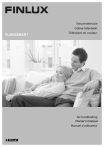
Lien public mis à jour
Le lien public vers votre chat a été mis à jour.
Caractéristiques clés
- TV couleur avec télécommande
- TV numérique / par câble entièrement intégrée (DVB-T/C)
- Entrées HDMI et USB pour connecter d'autres appareils
- Système de menu OSD intuitif
- Fonctions d'enregistrement et de décalage temporel
- Connectivité Ethernet (LAN) et WIFI intégré
- PartAge audio Vidéo
Questions fréquemment posées
Connectez votre lecteur USB, sélectionnez le programme et utilisez le bouton Enregistrer. Assurez-vous que votre lecteur USB dispose d'au moins 2 Go d'espace libre.
Appuyez sur le bouton EPG de votre télécommande pour afficher le guide électronique des programmes.
Accédez au menu Système et sélectionnez Mise à Jour du Logiciel pour vérifier et installer les mises à jour disponibles.
Vous devez d'abord connecter un disque USB où sera stocké l'enregistrement. En appuyant sur le bouton Pause pendant que vous regardez un programme, vous activerez le décalage temporel. Le programme sera alors simultanément mis sur pause et enregistré.